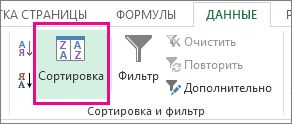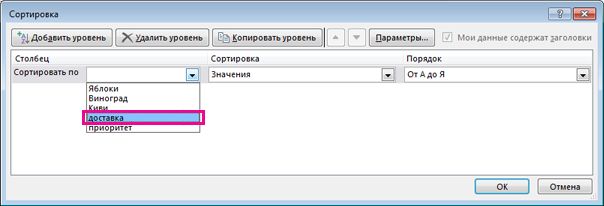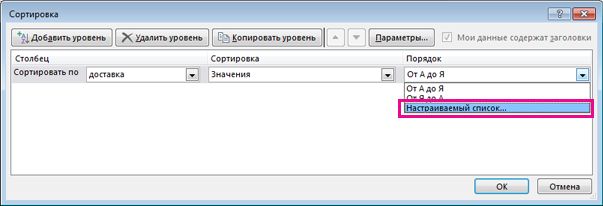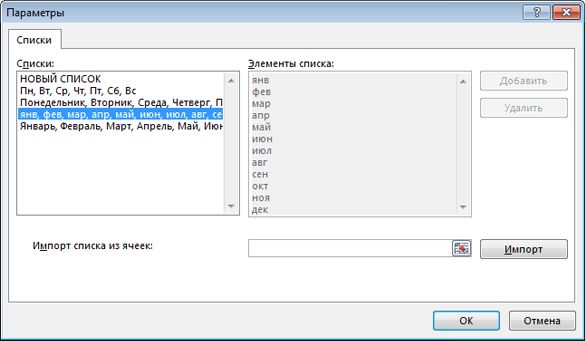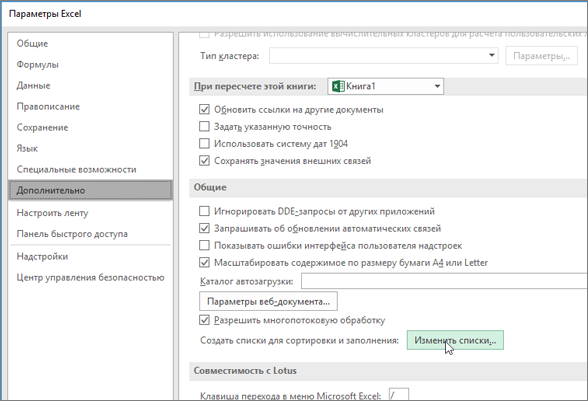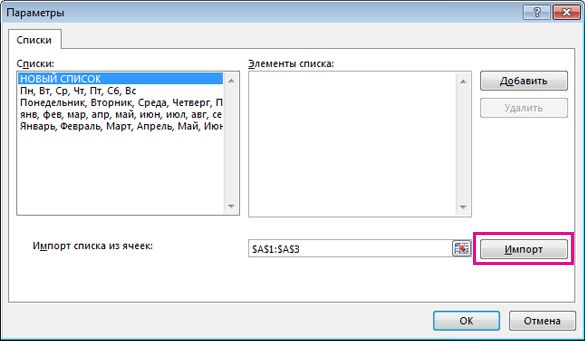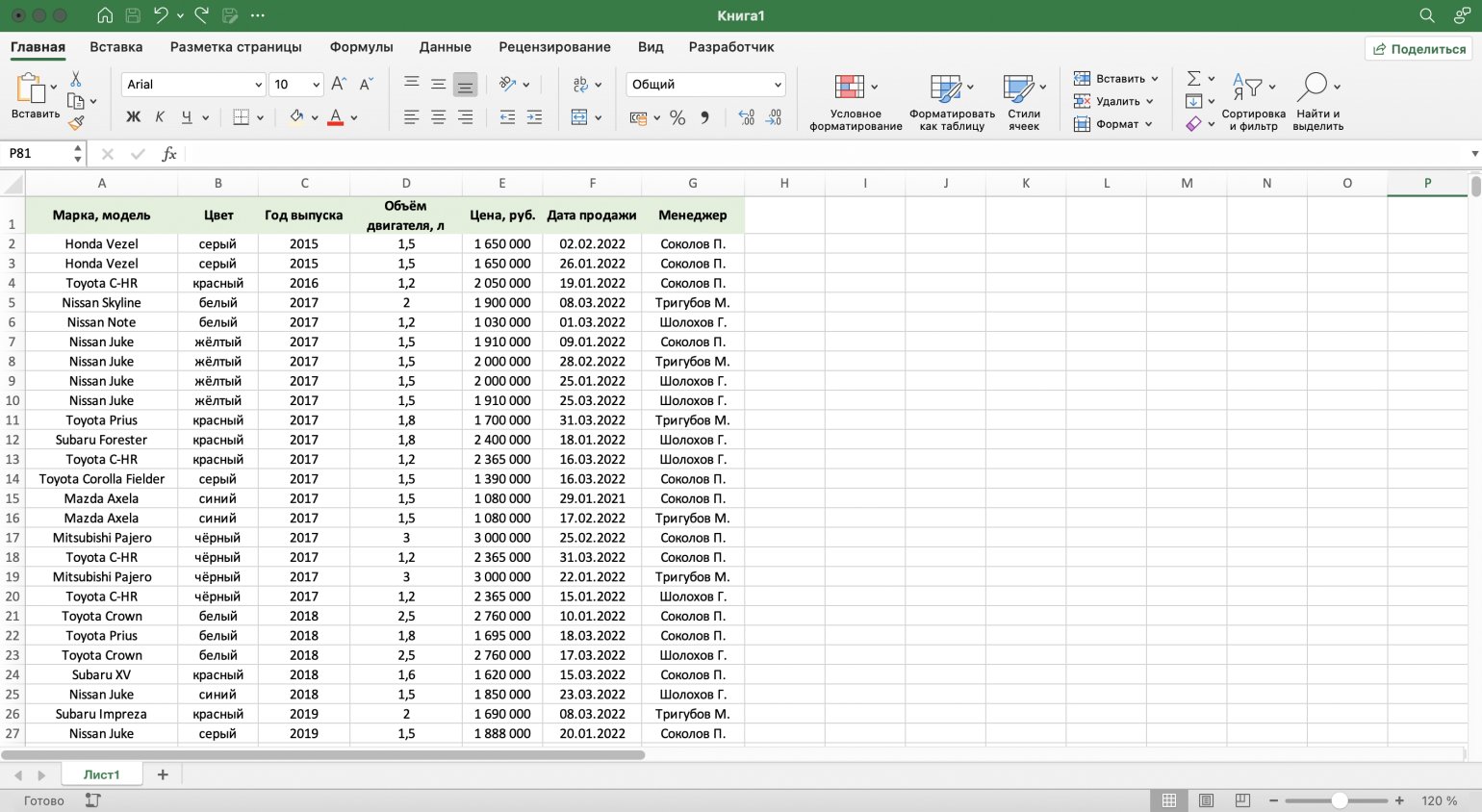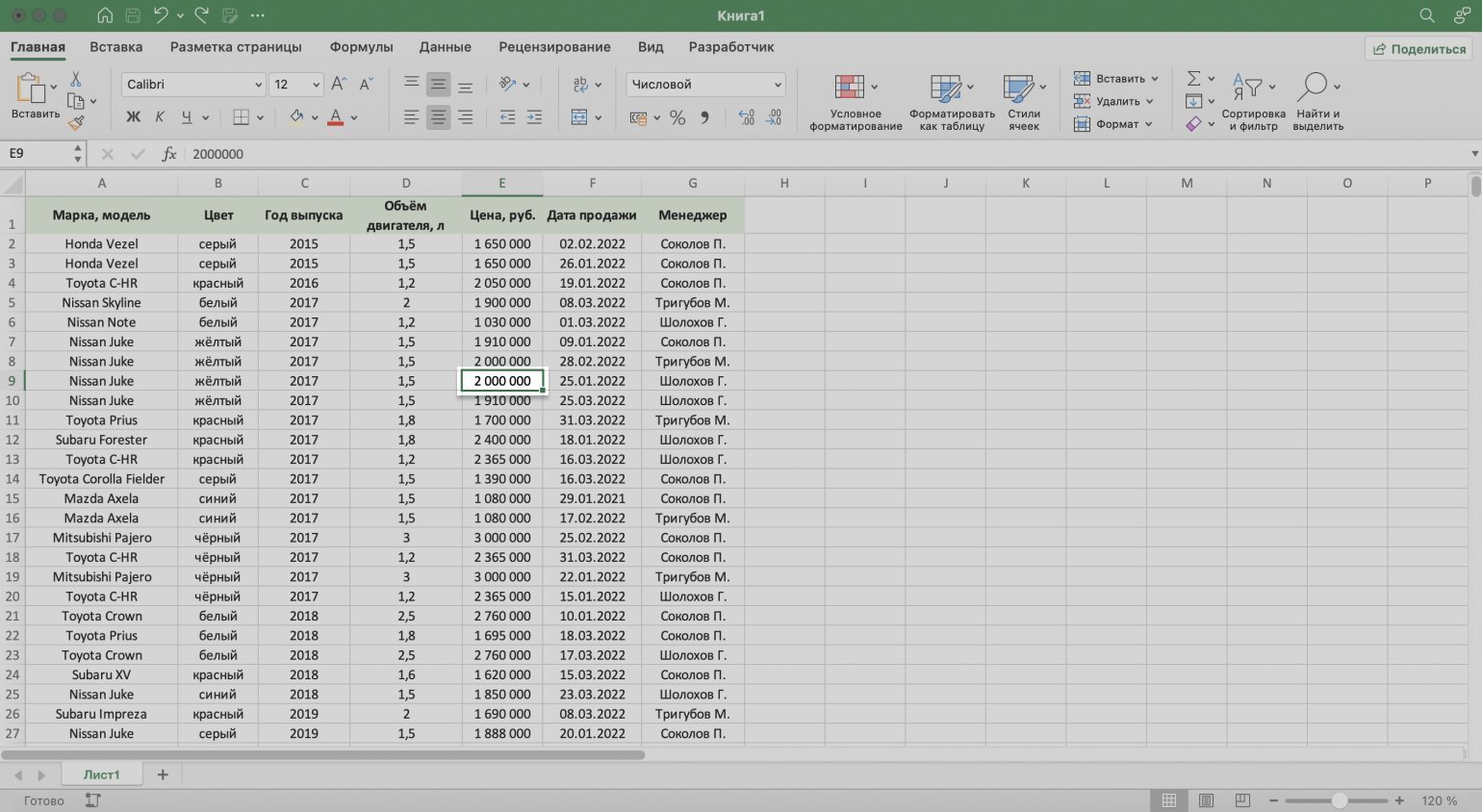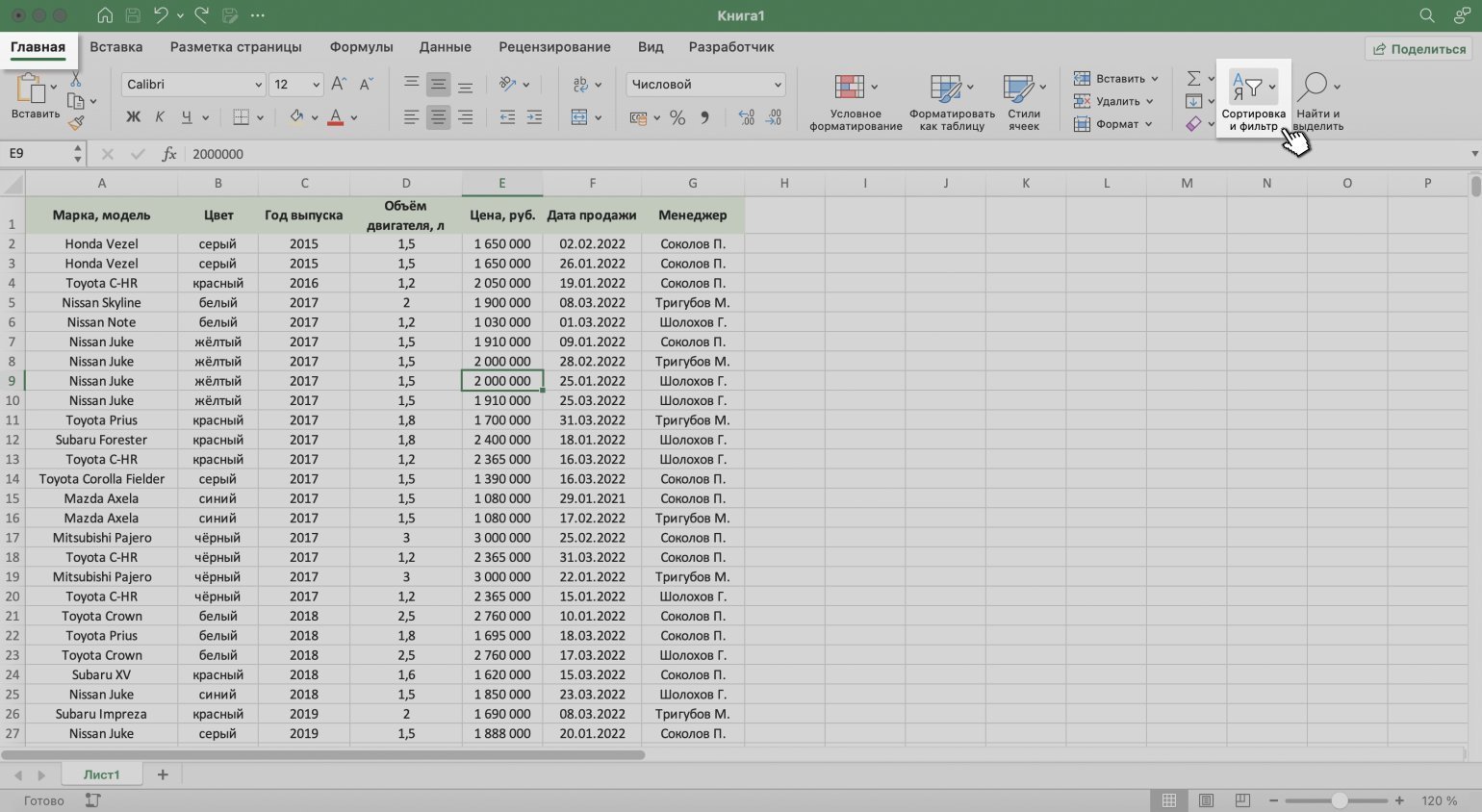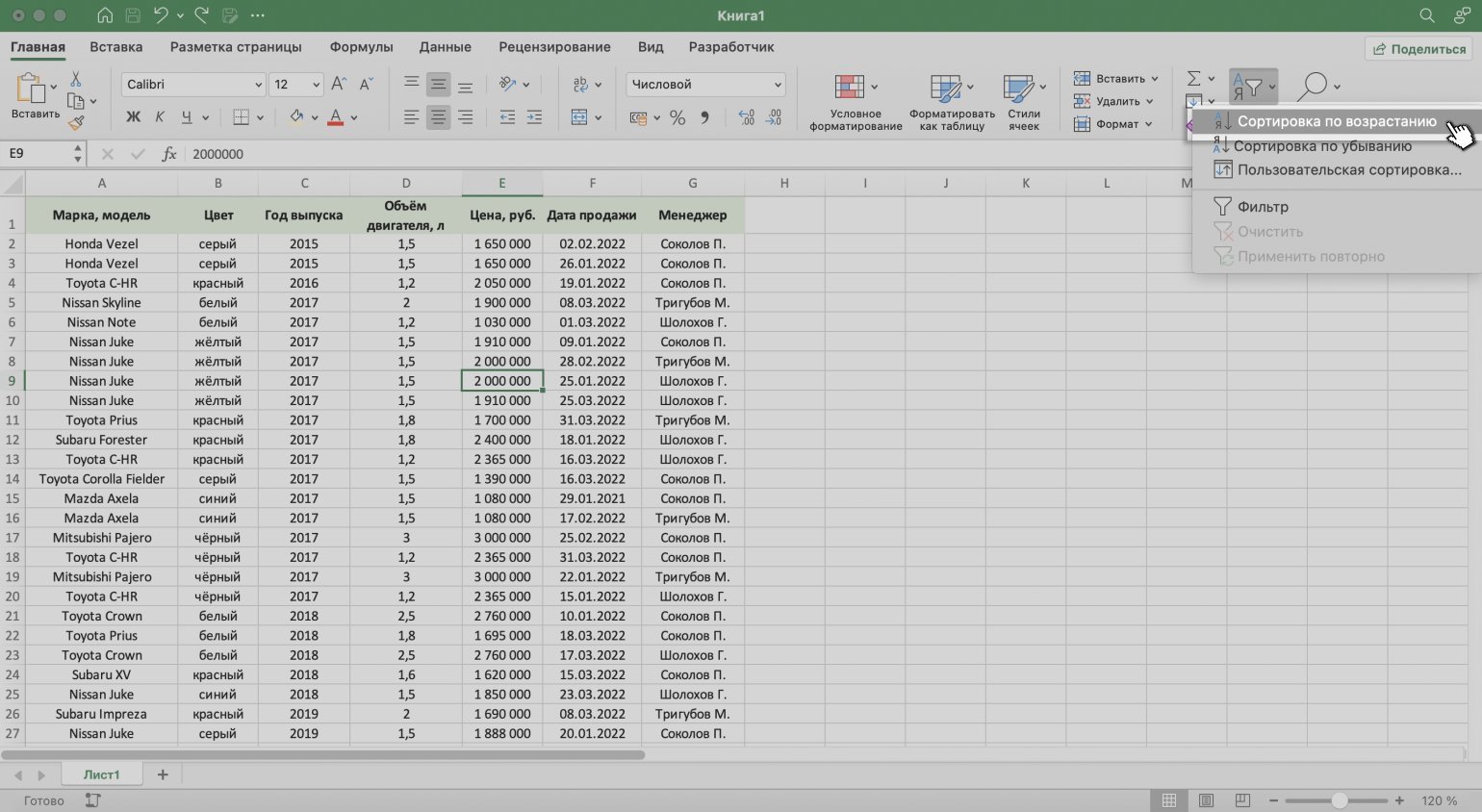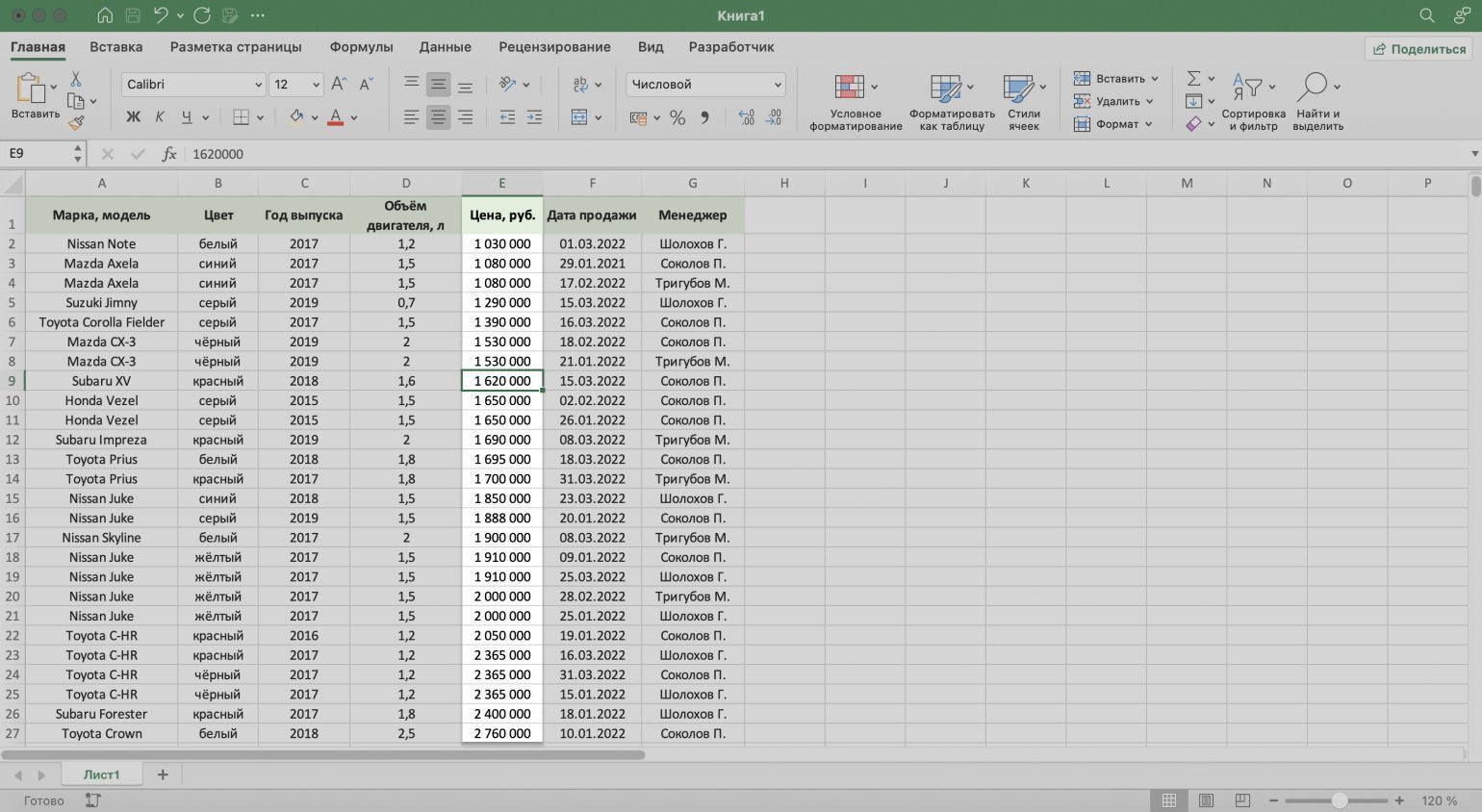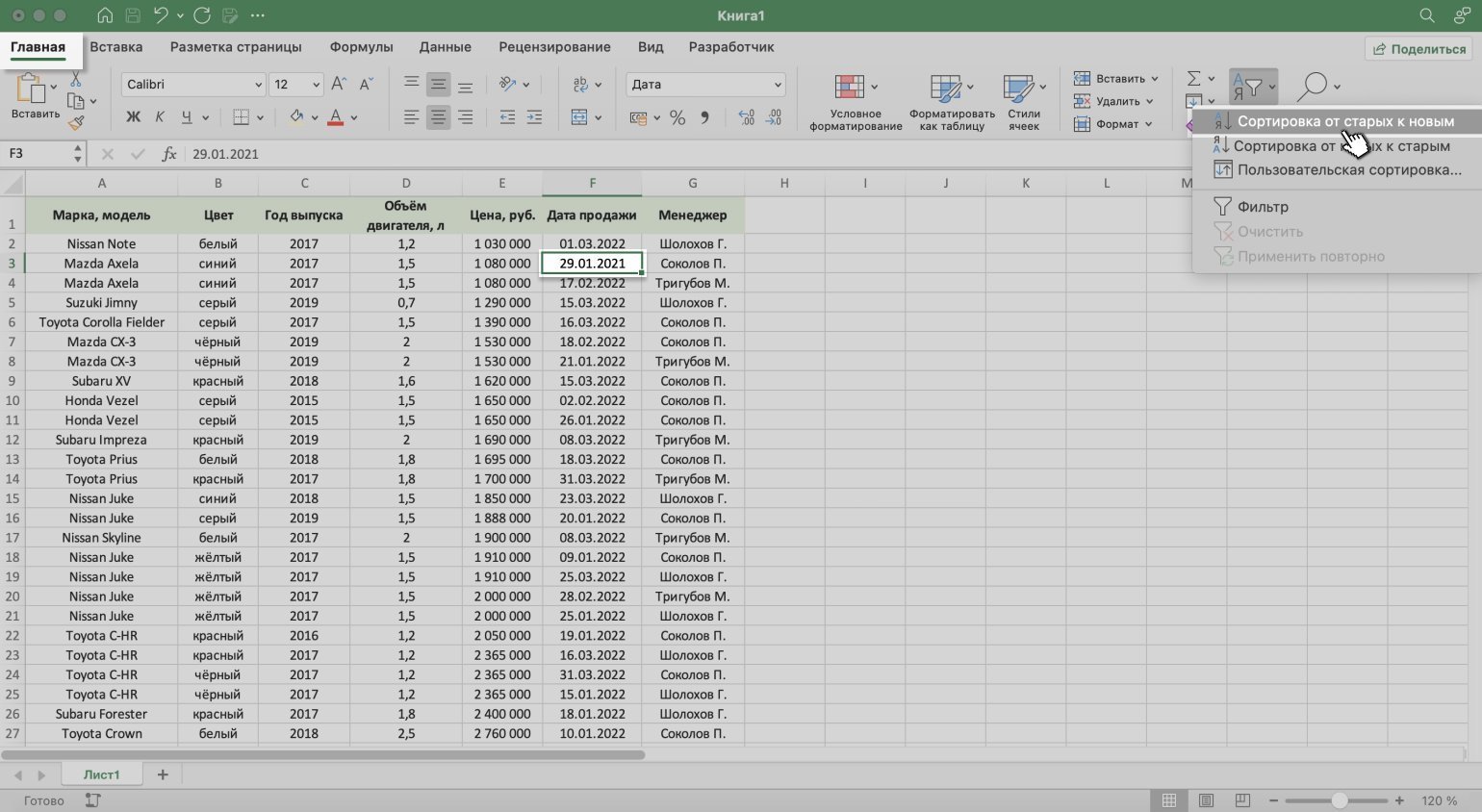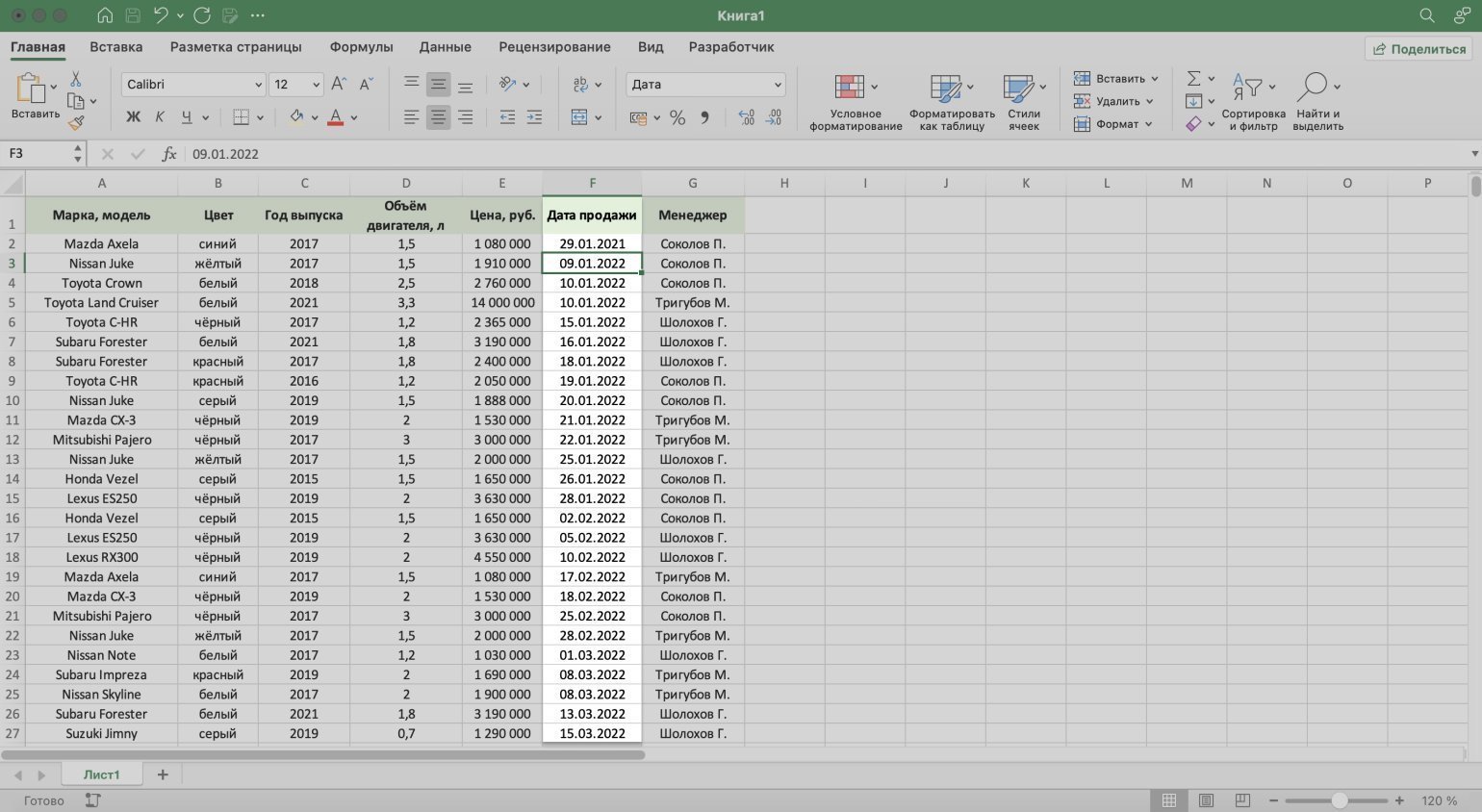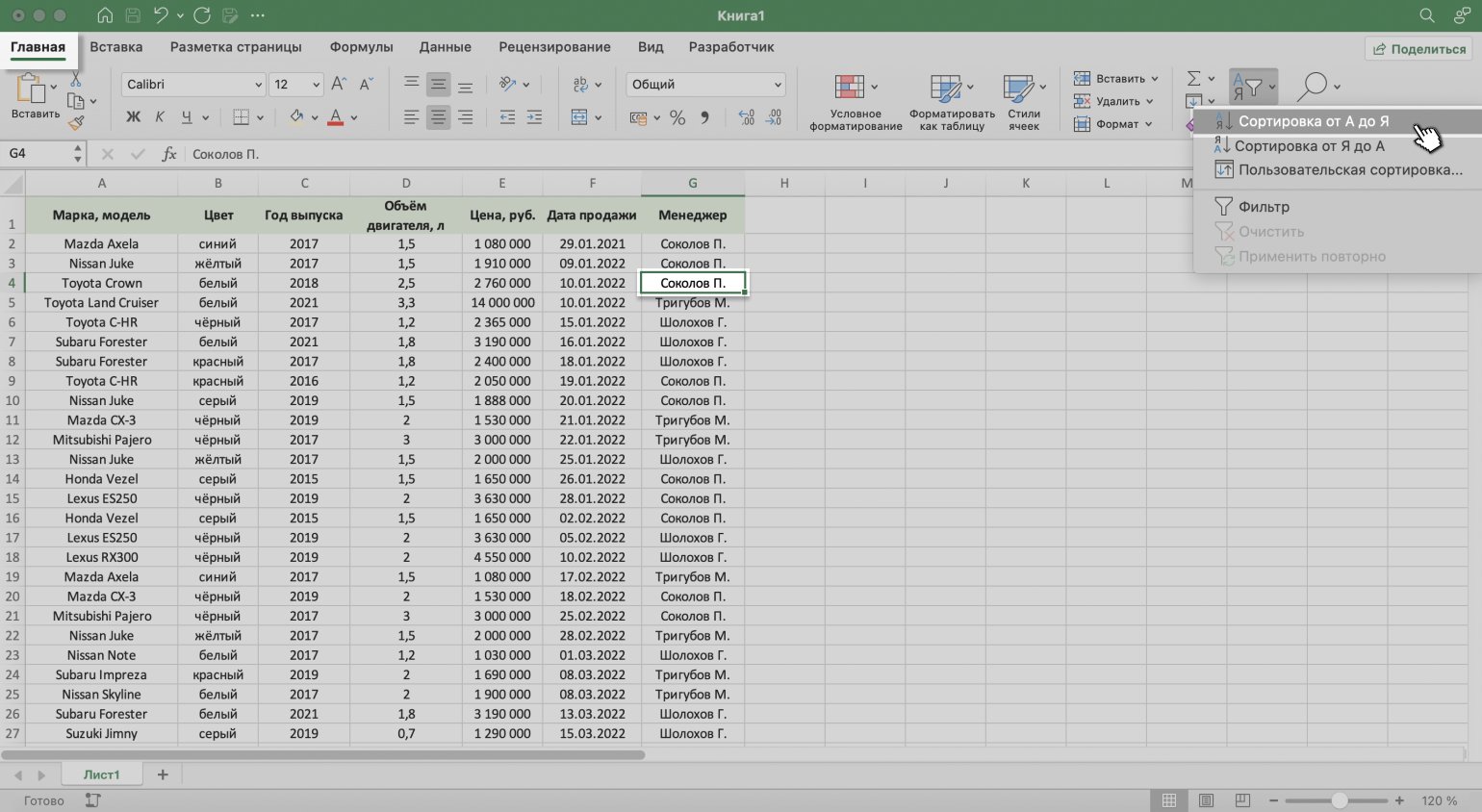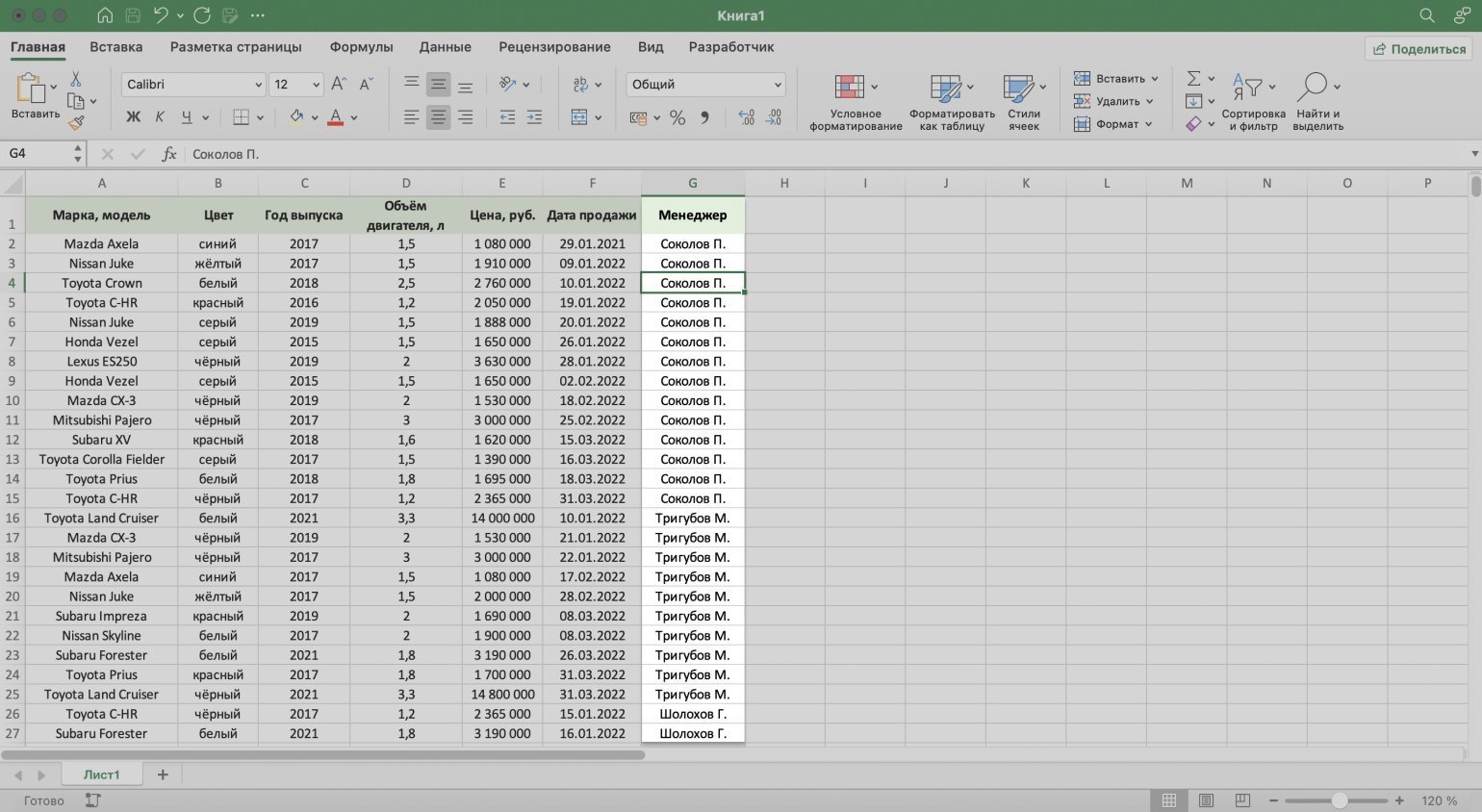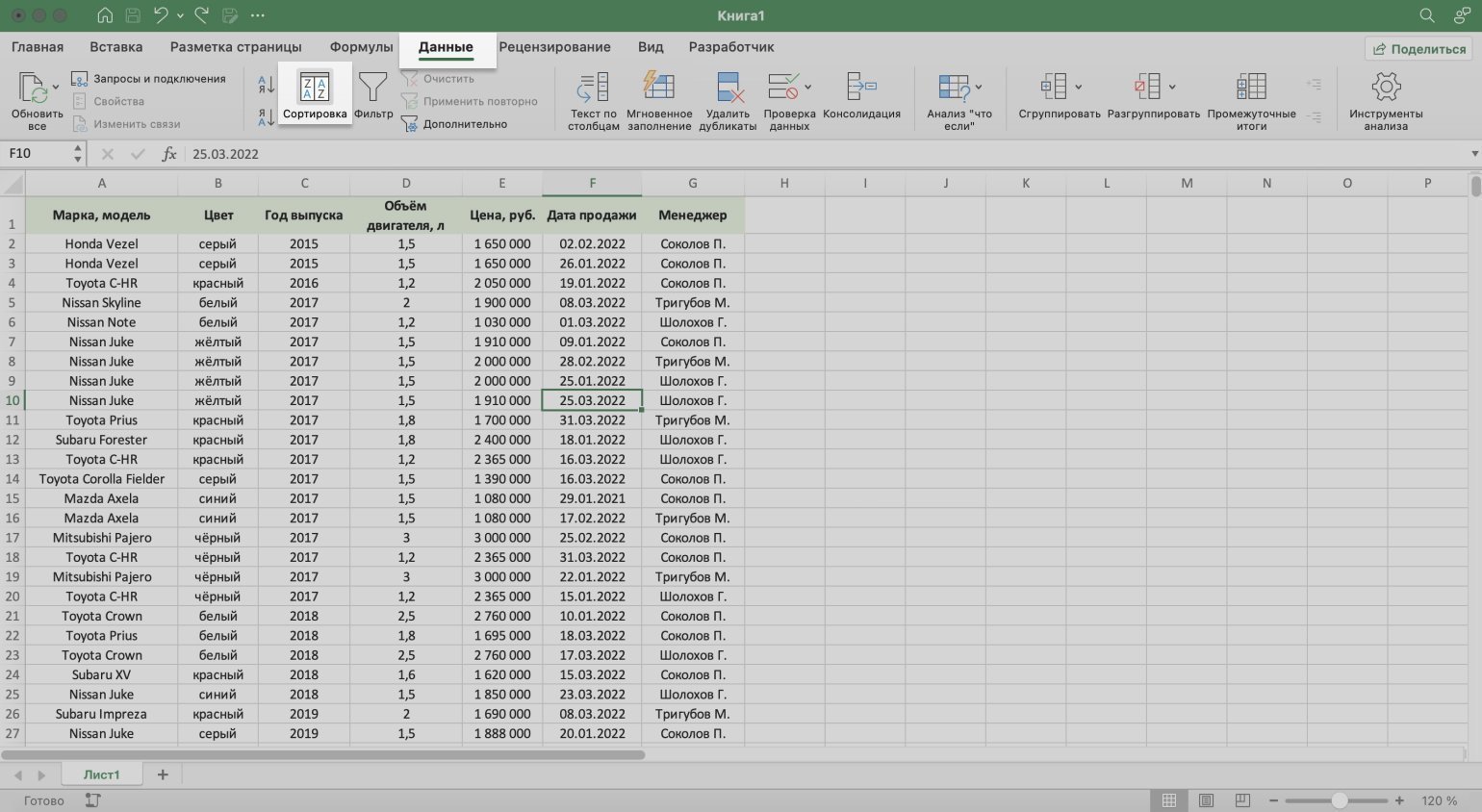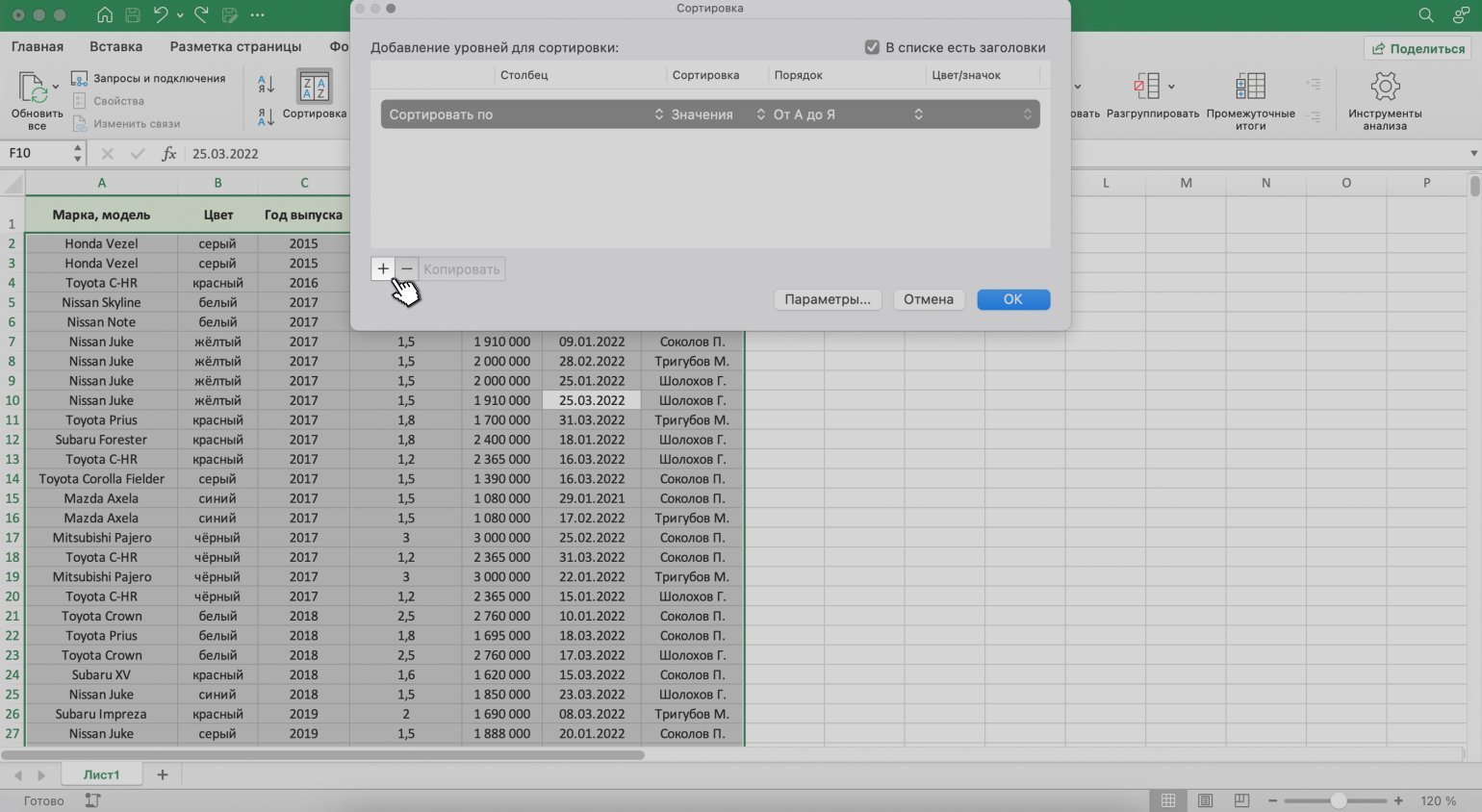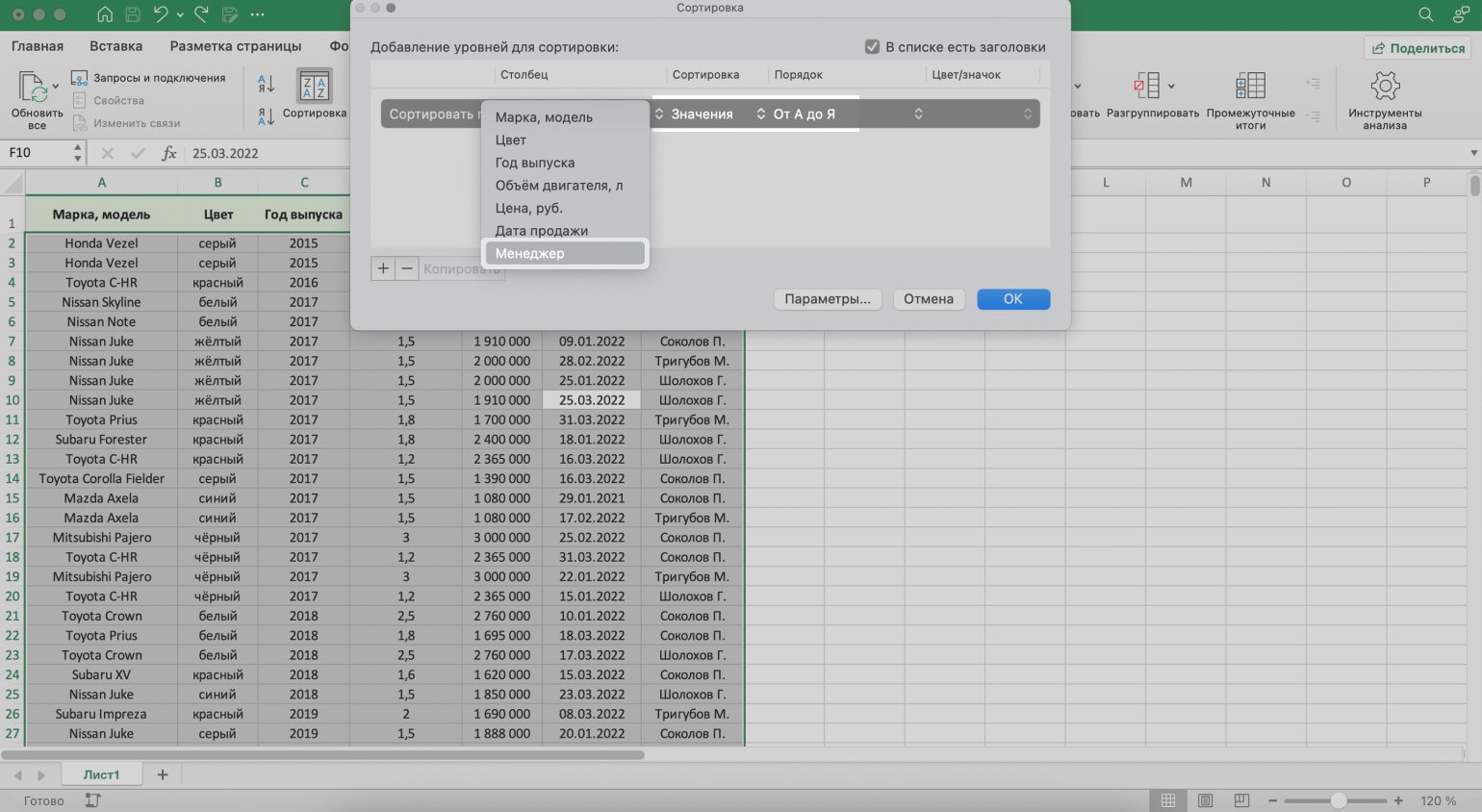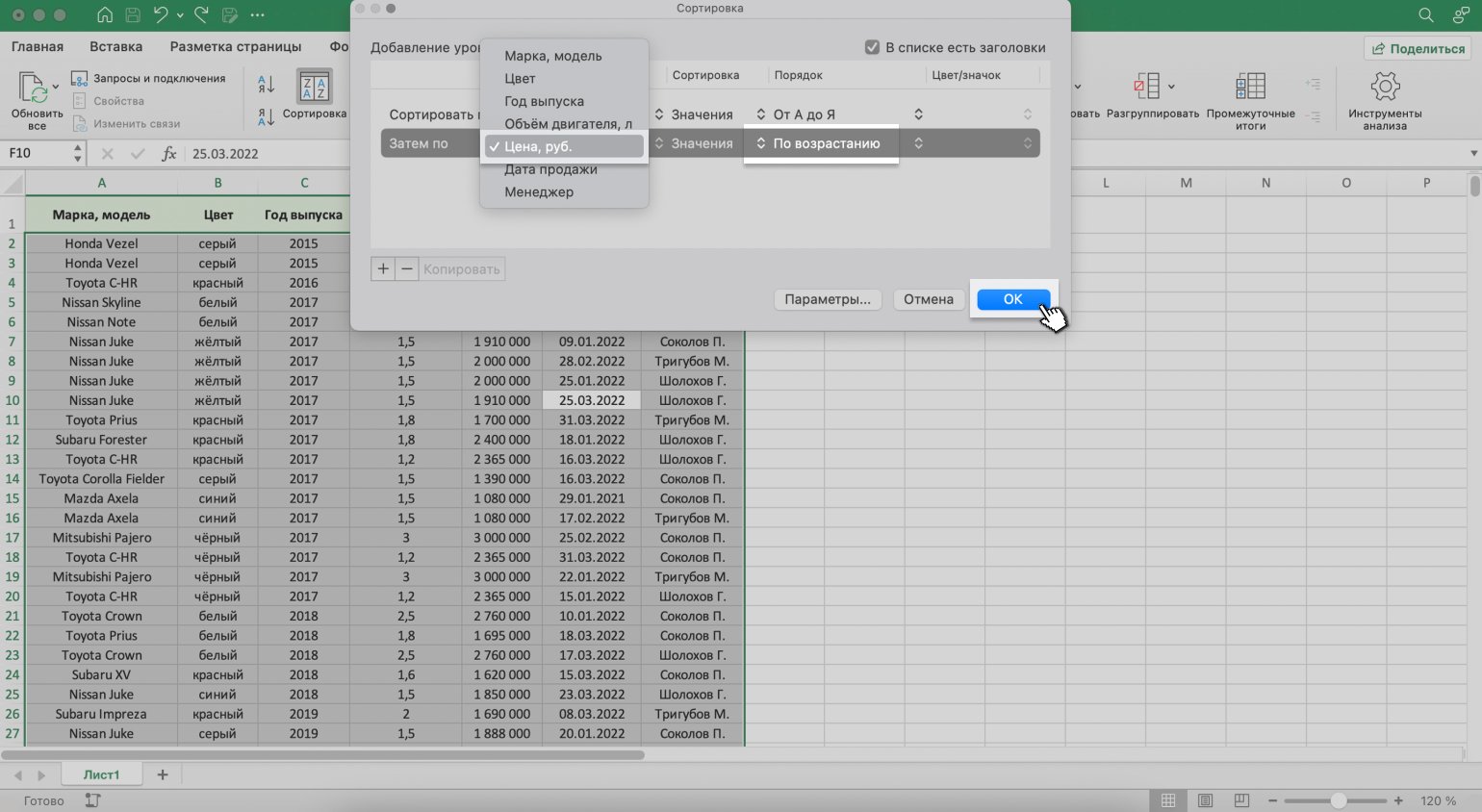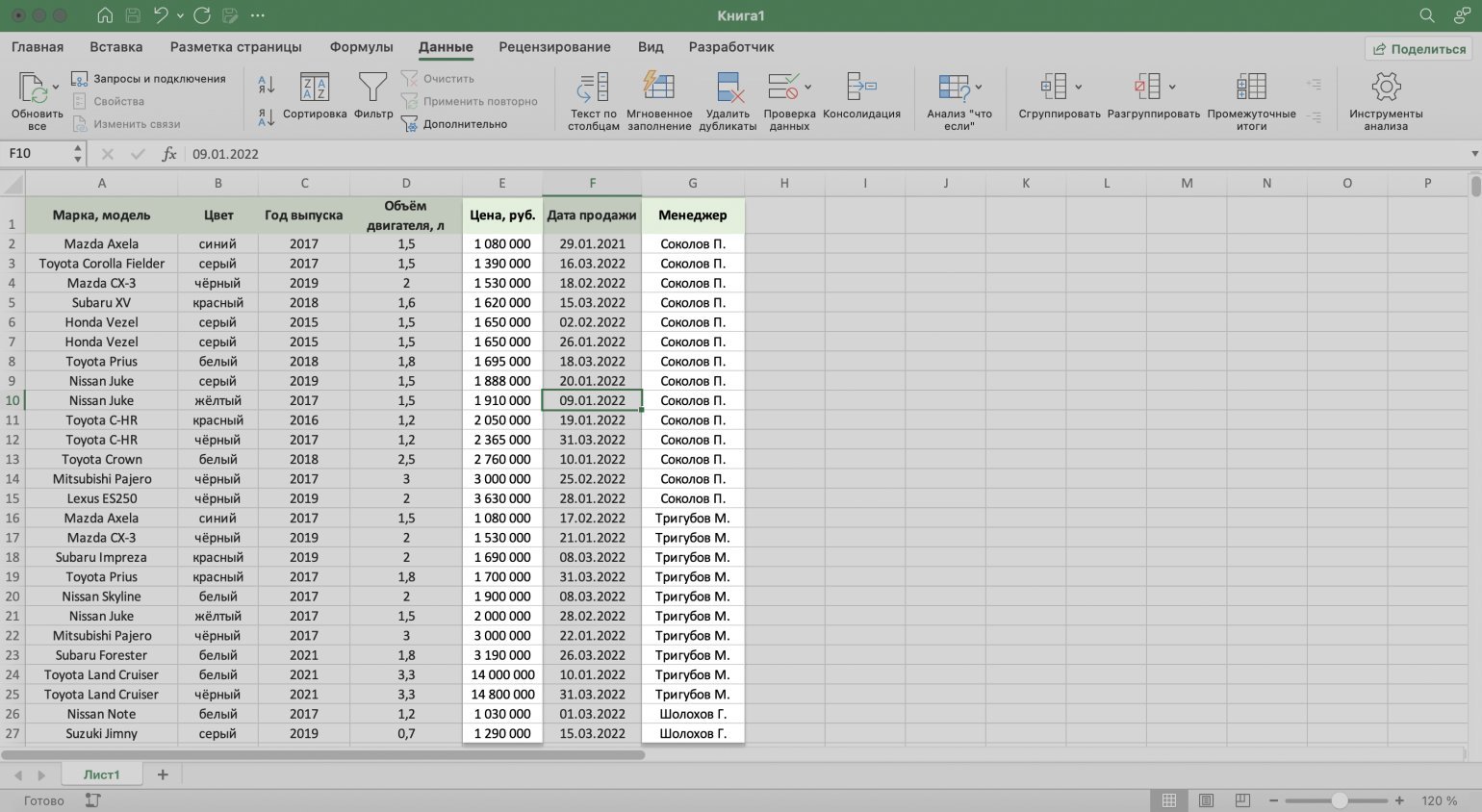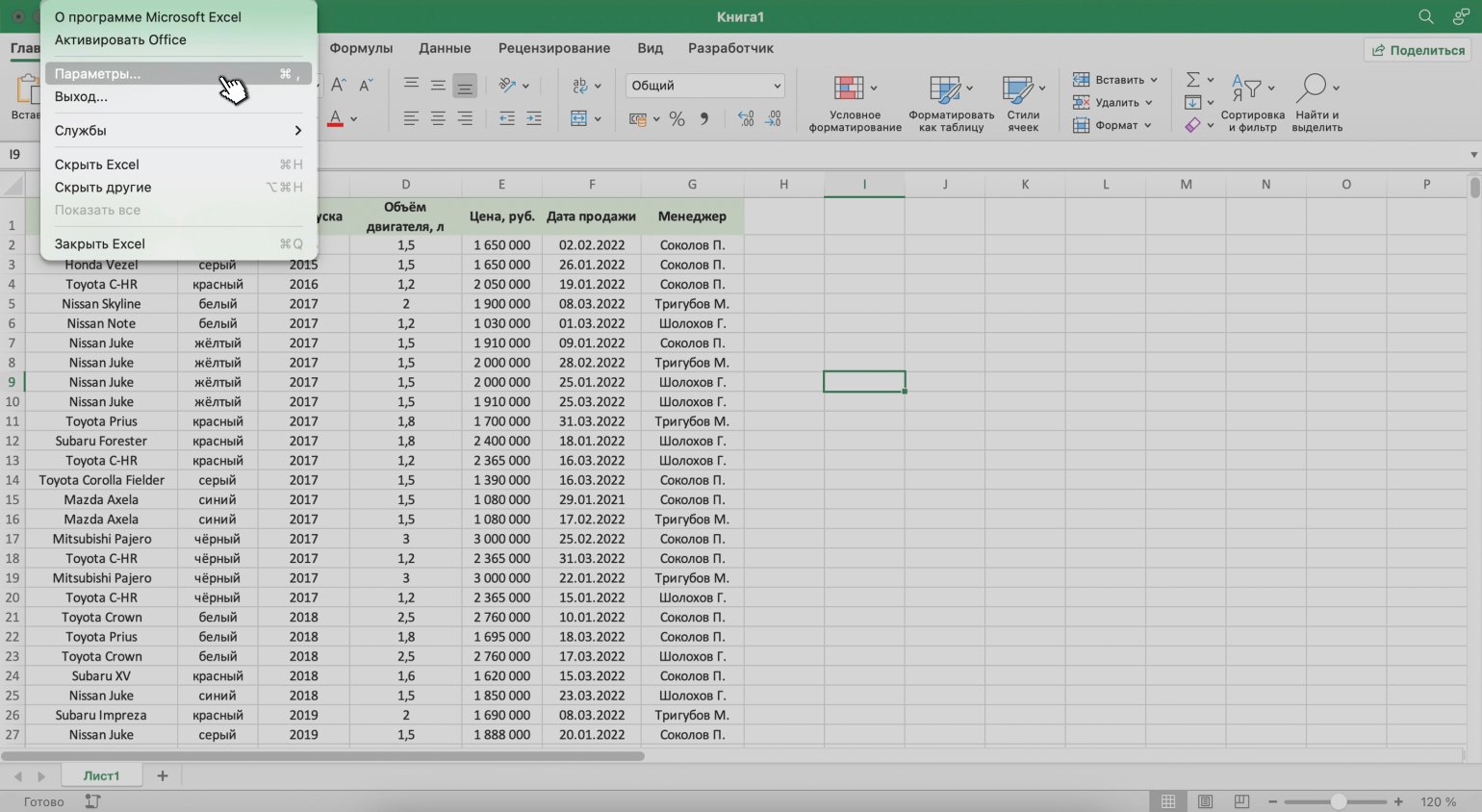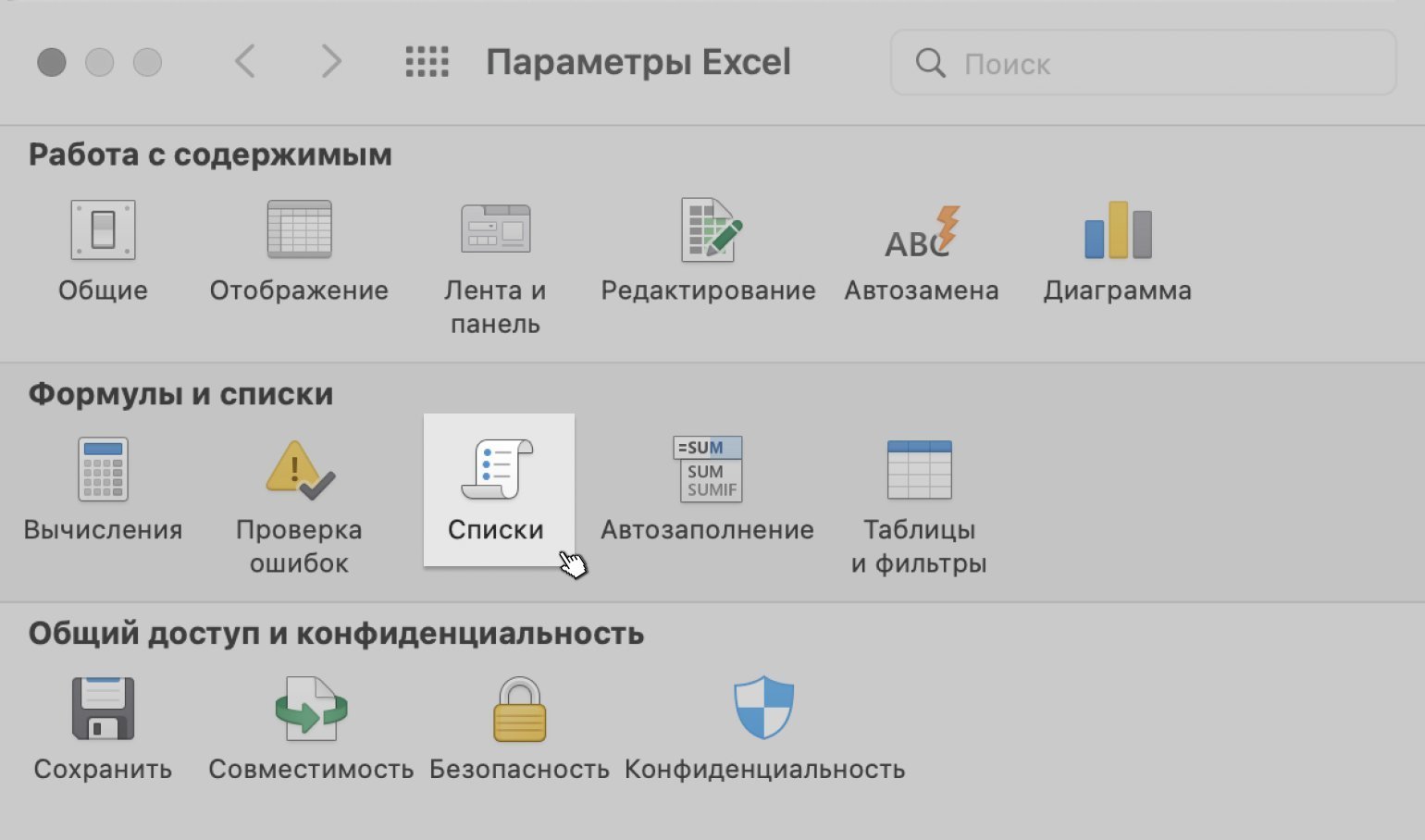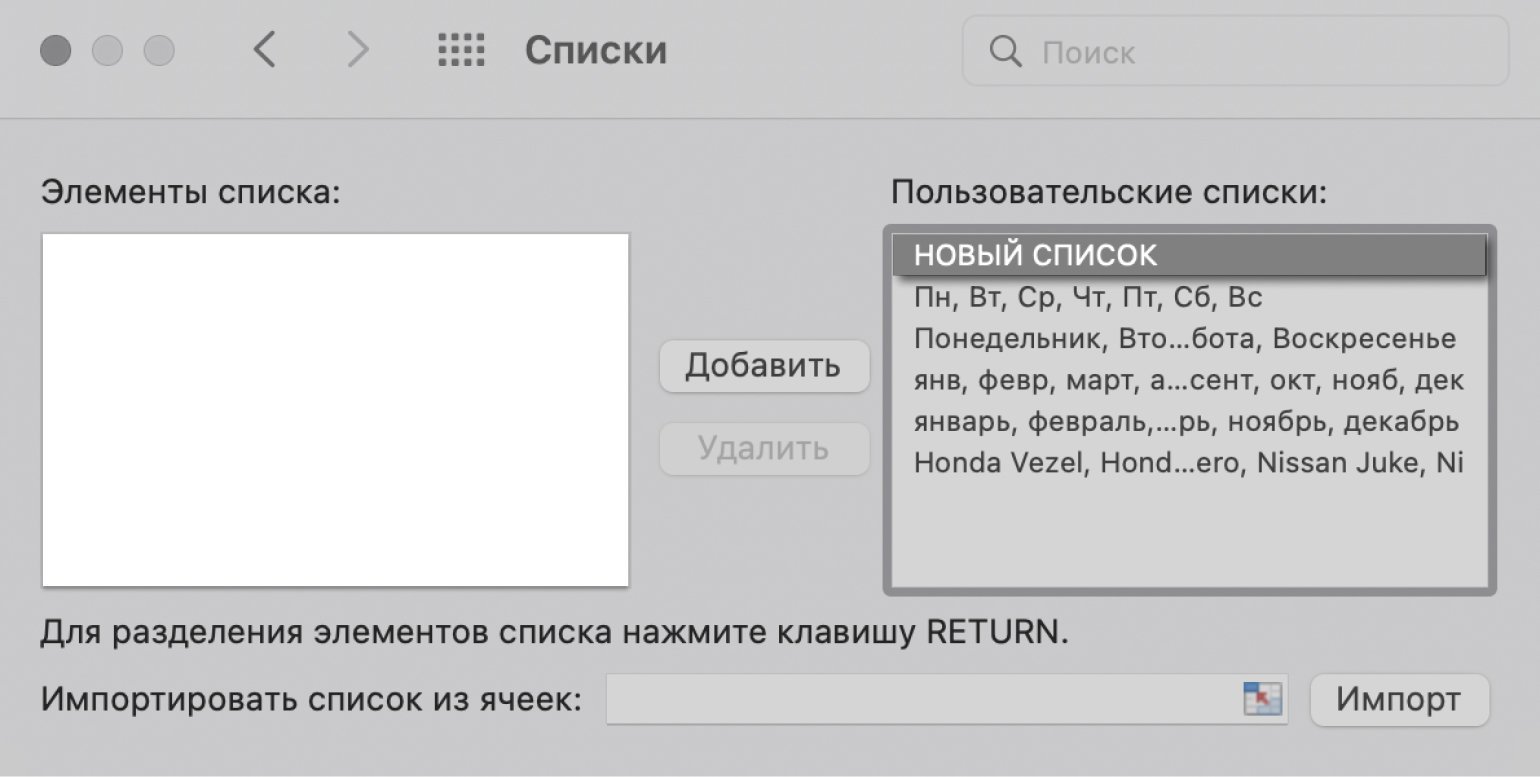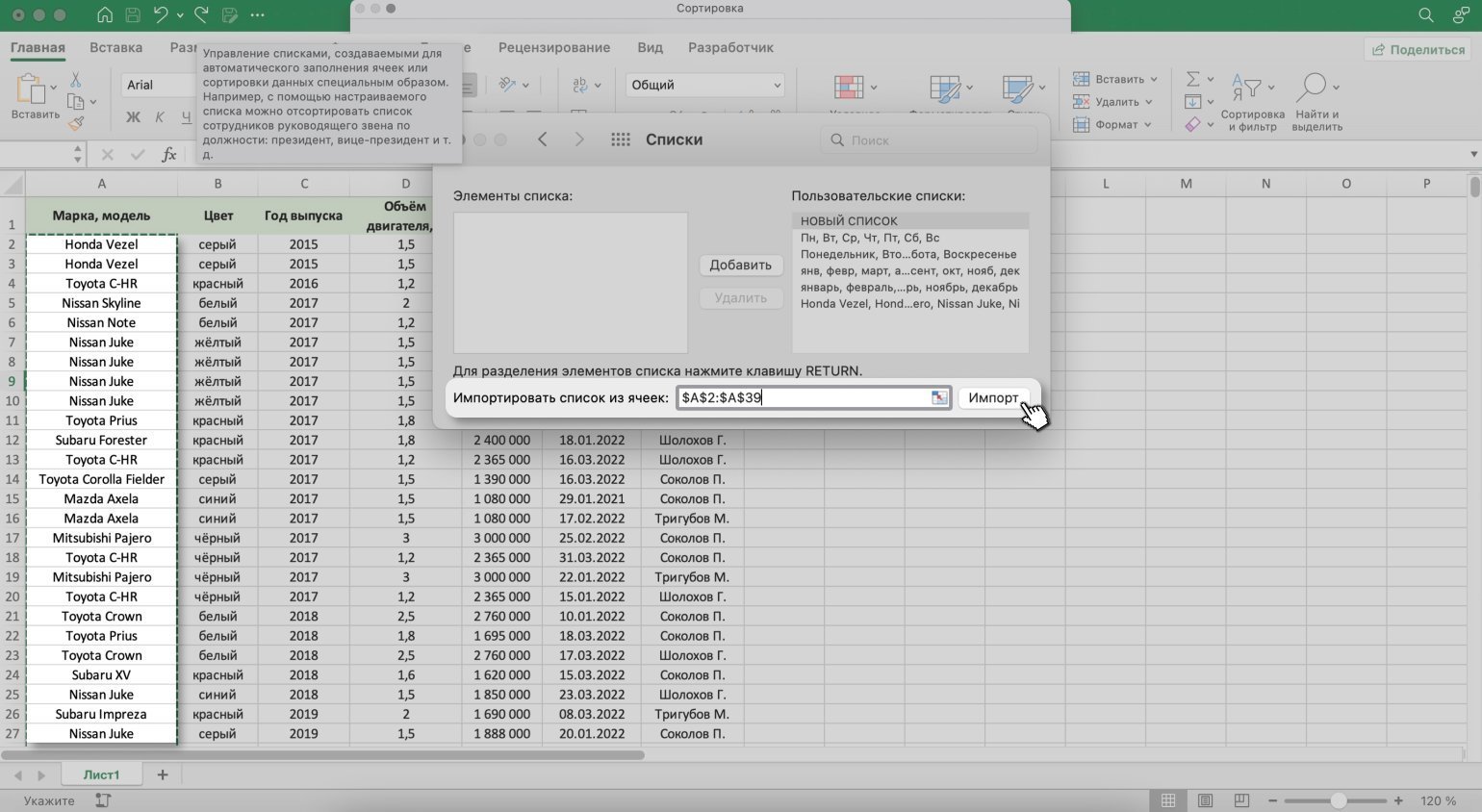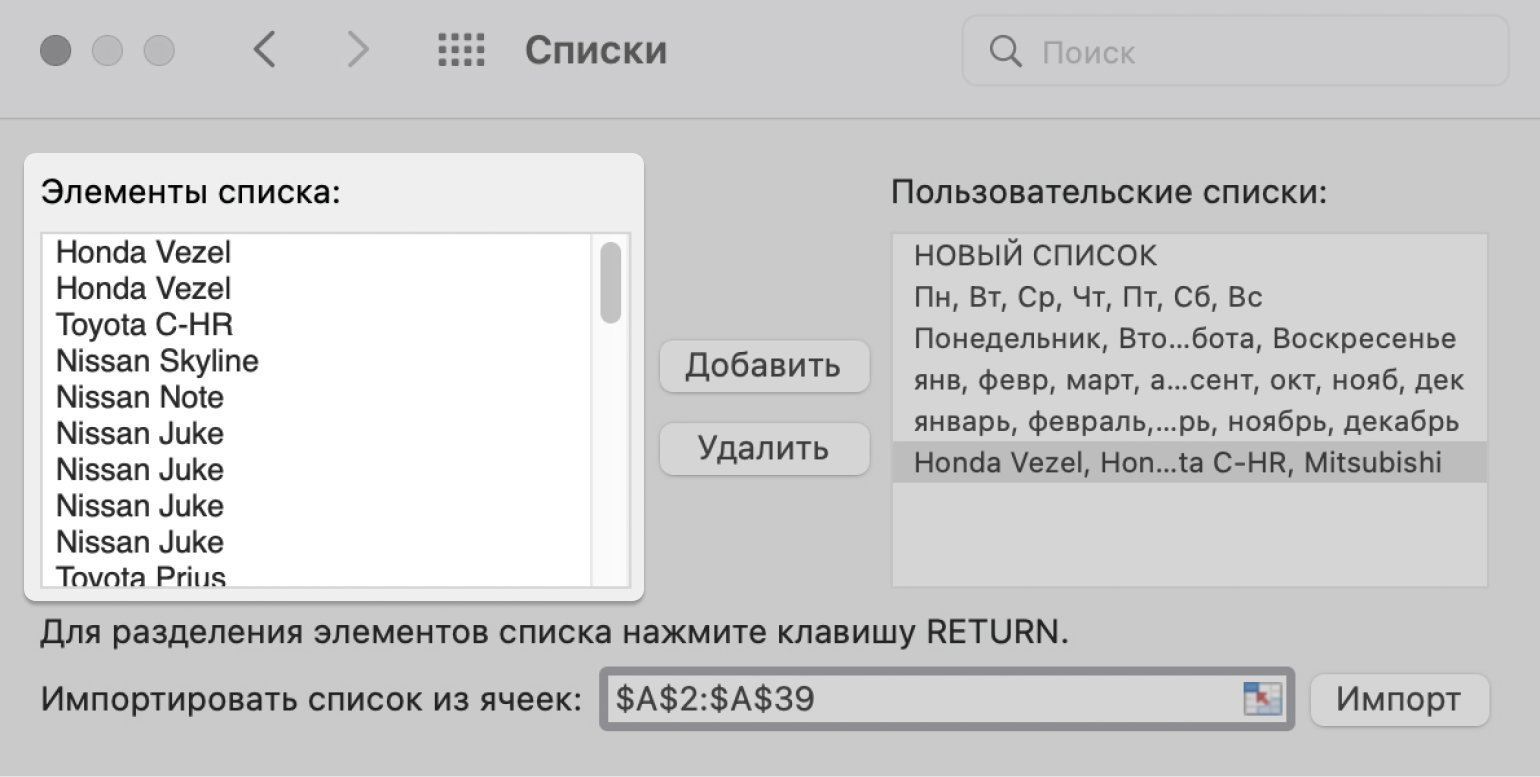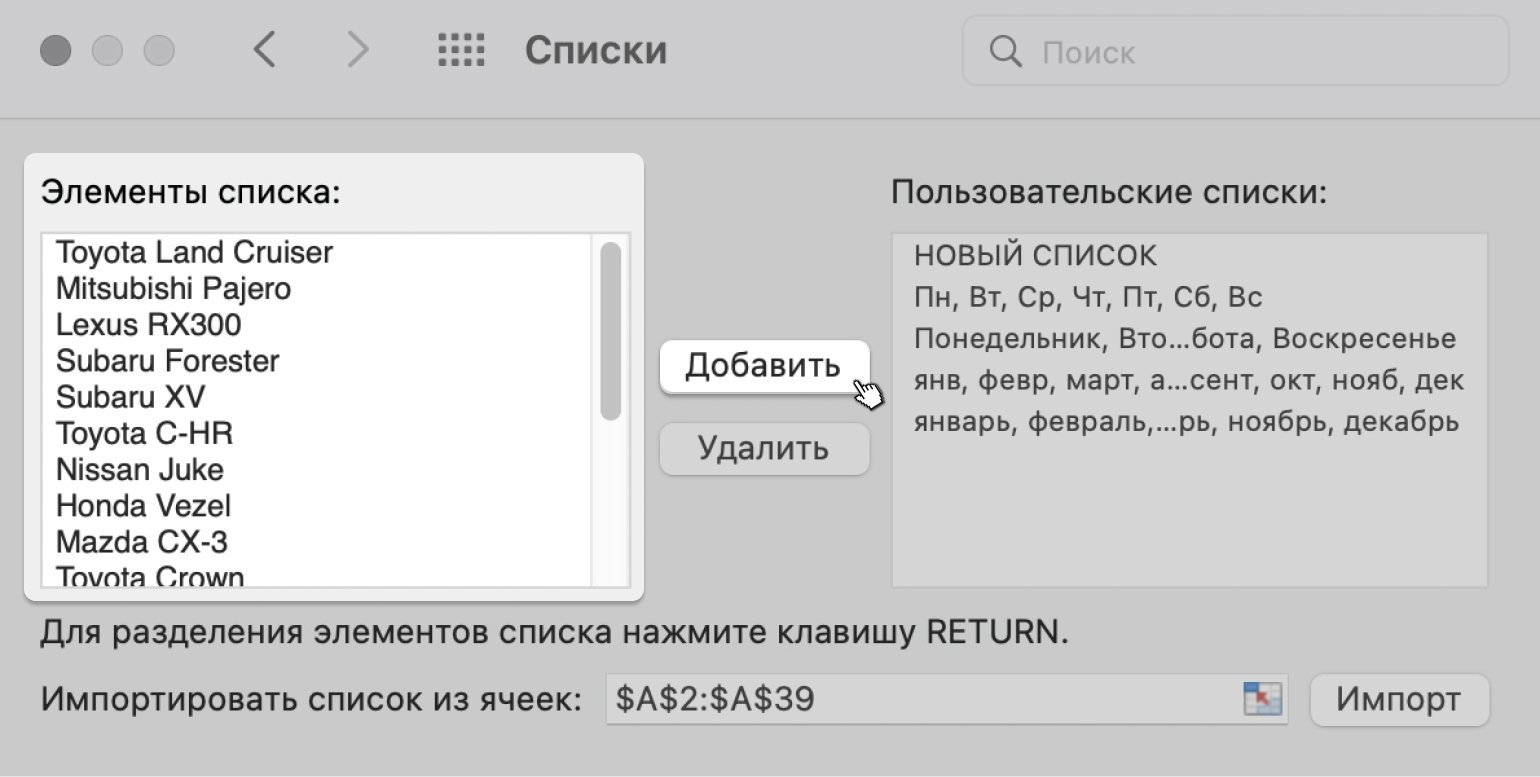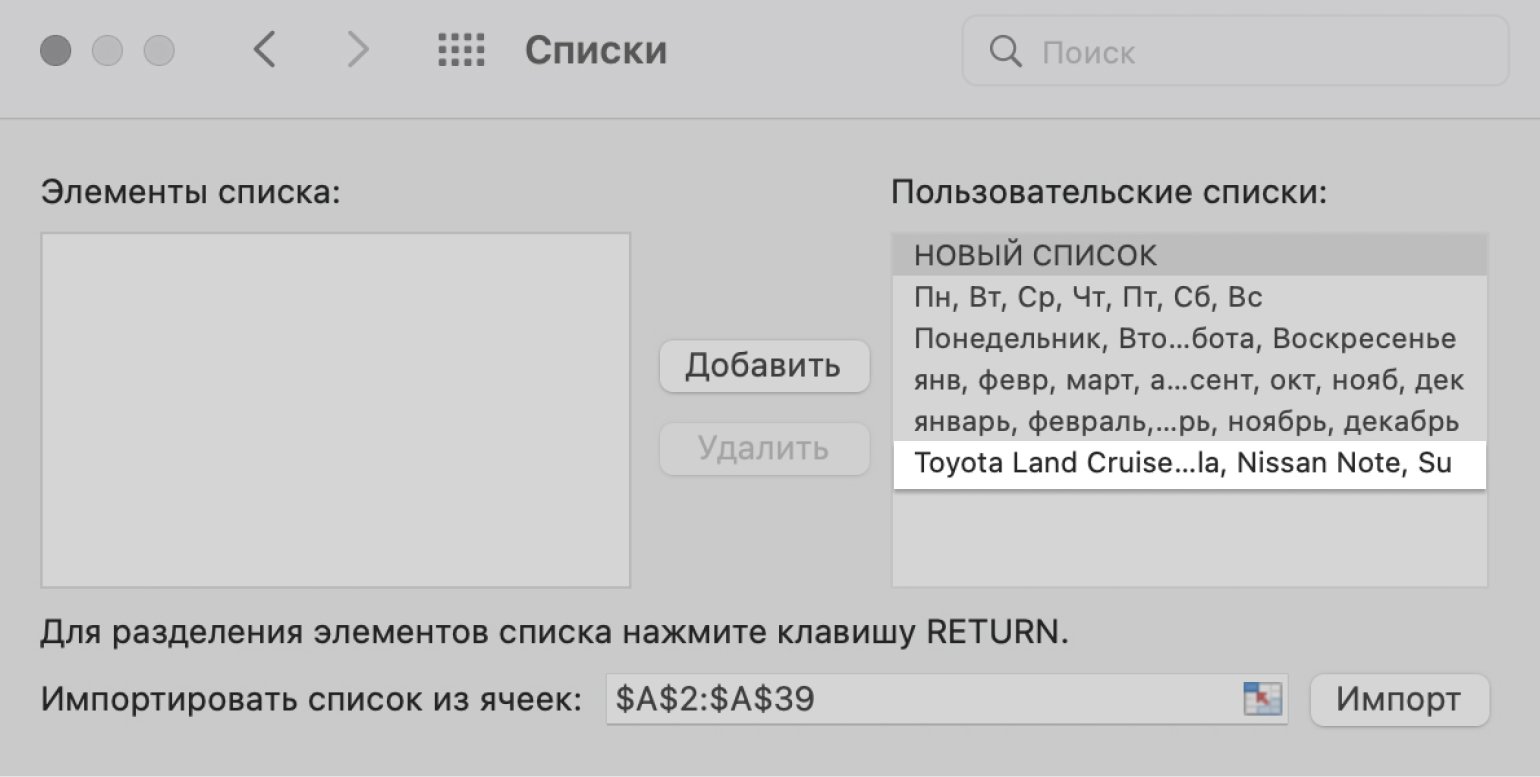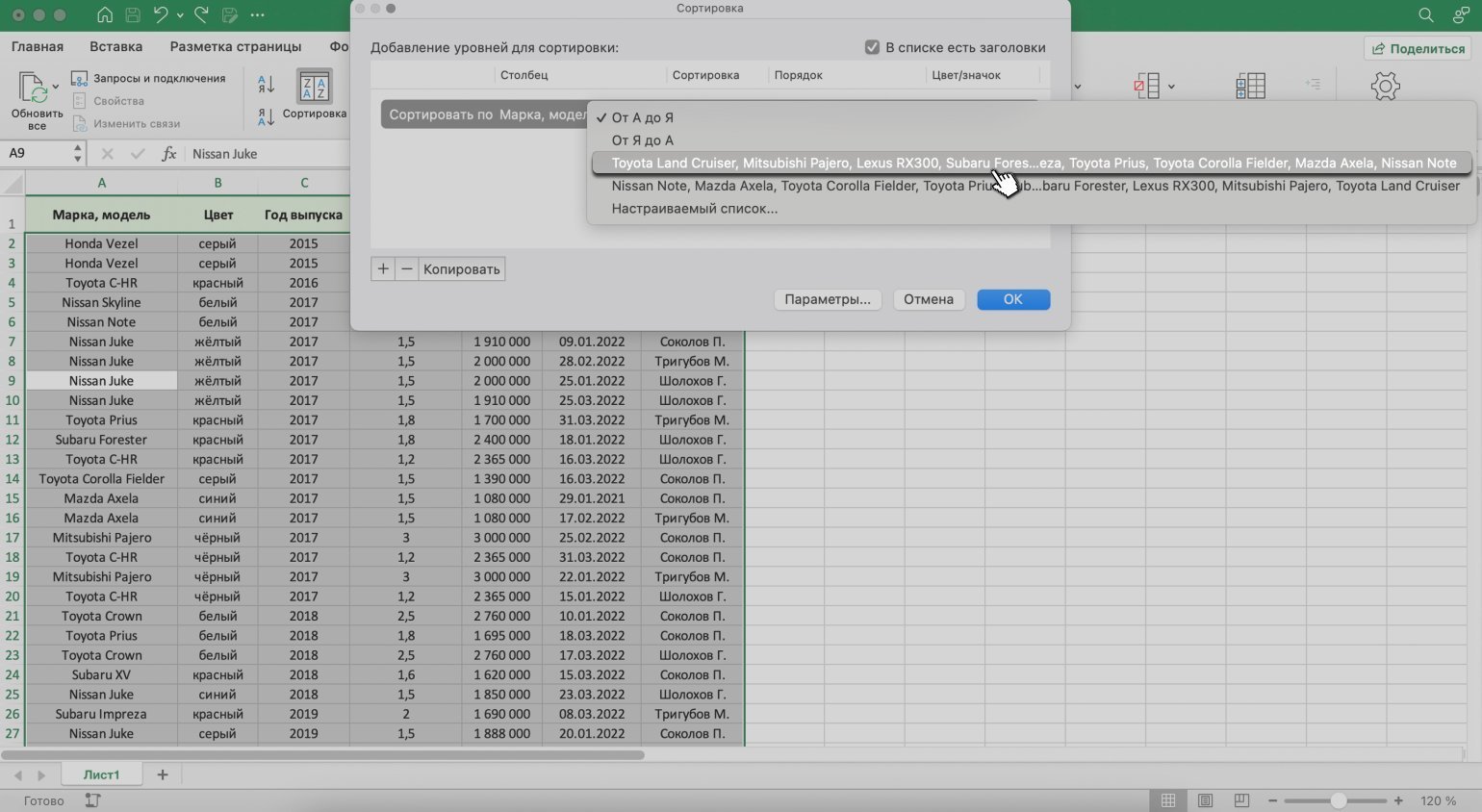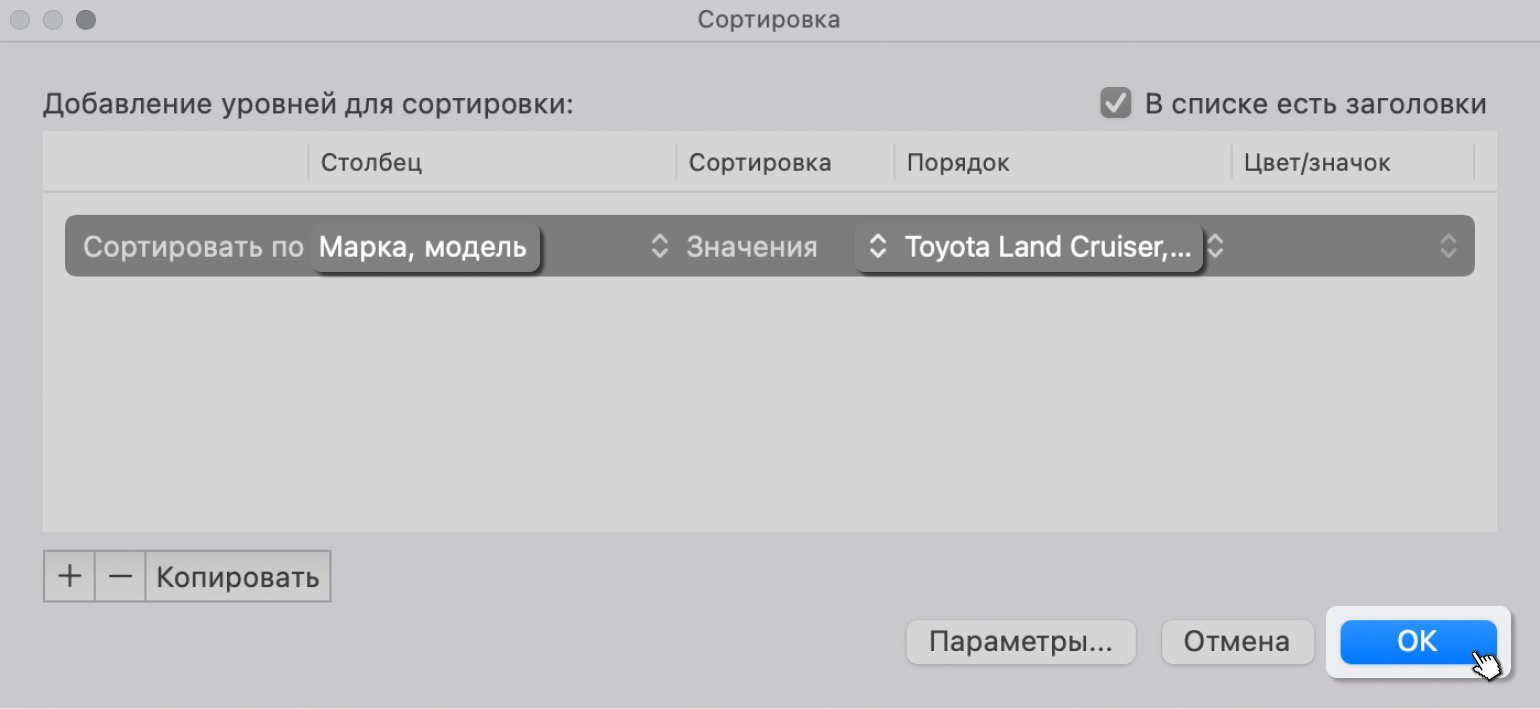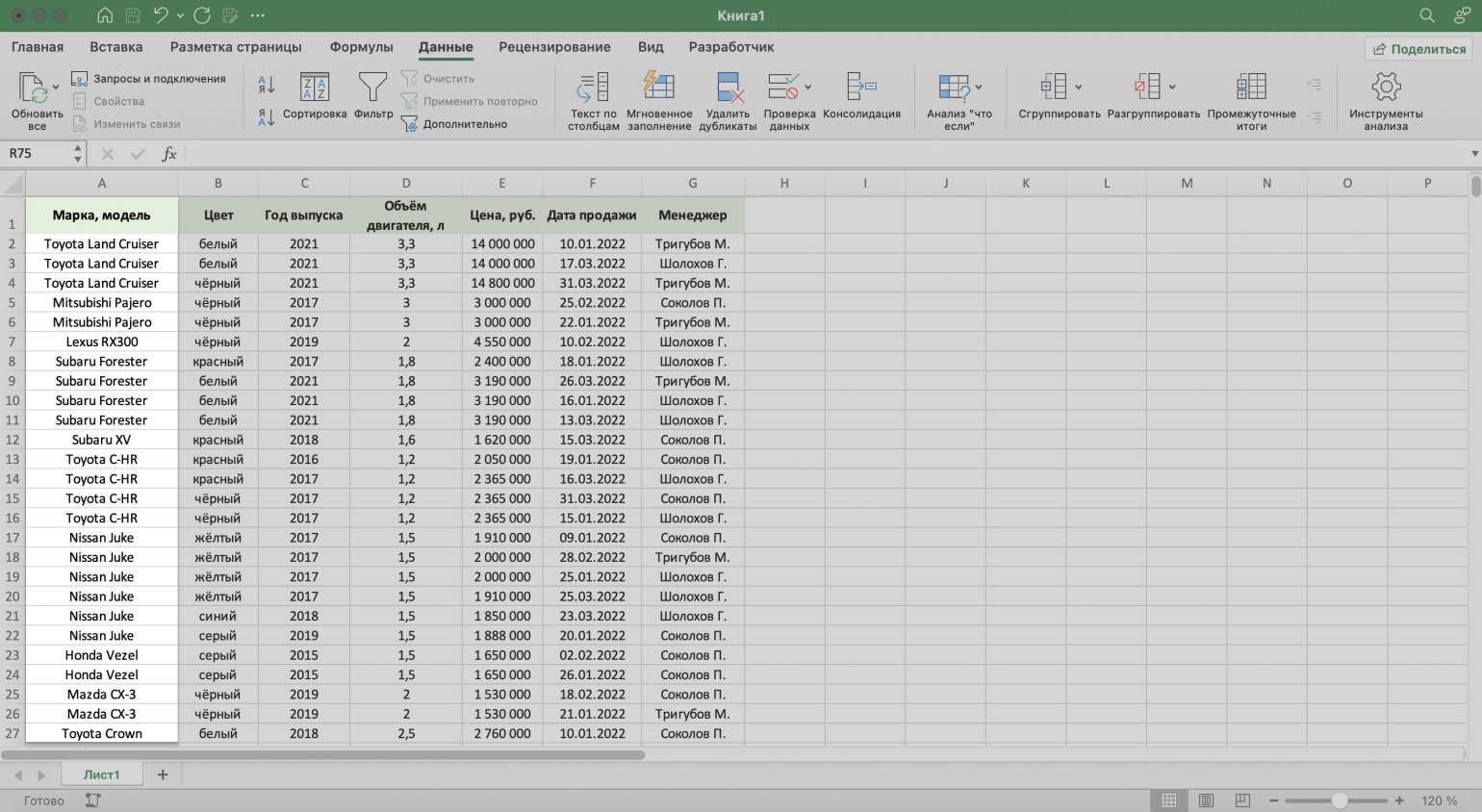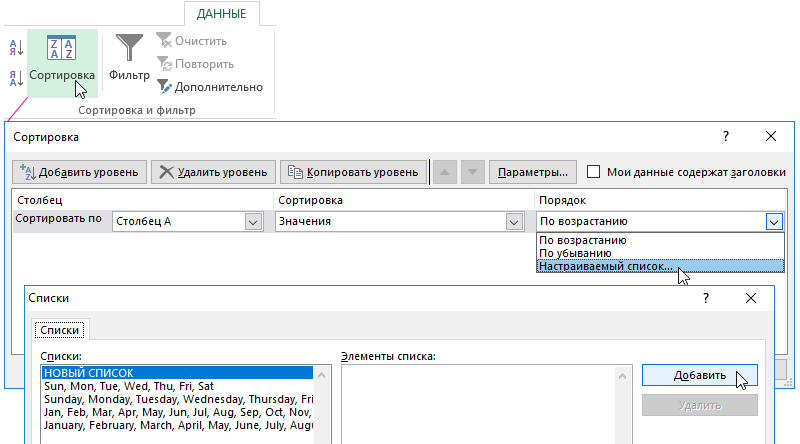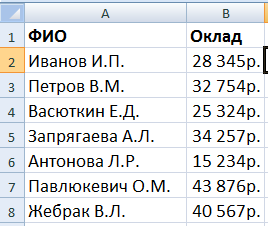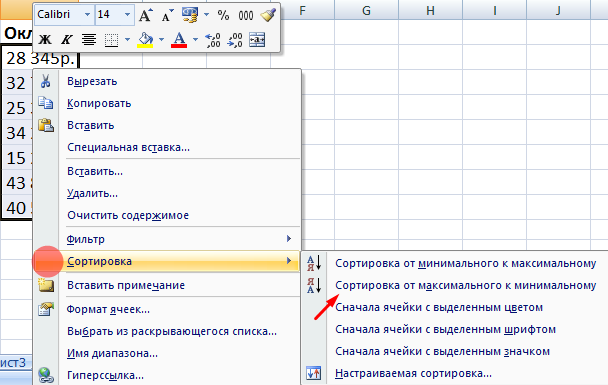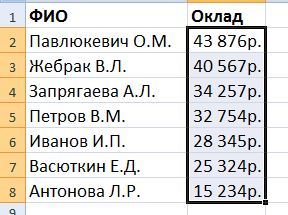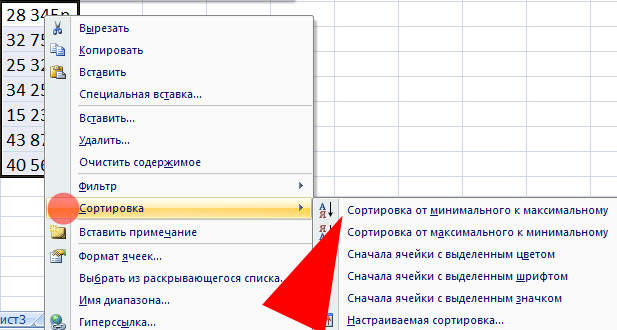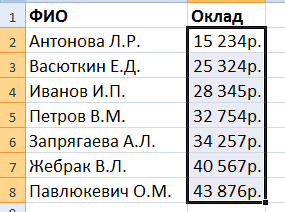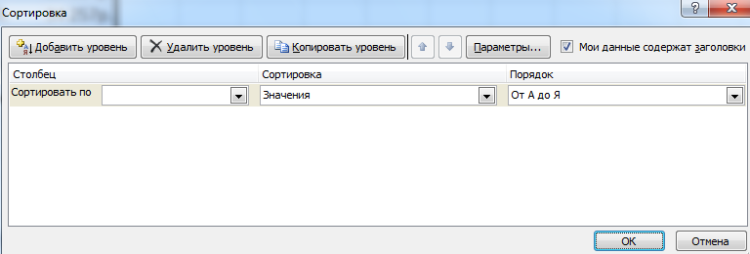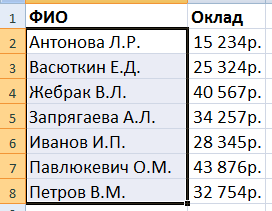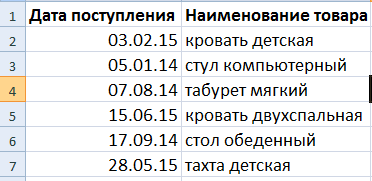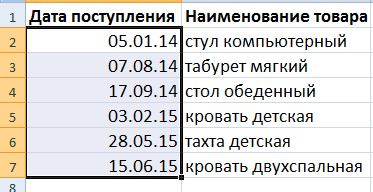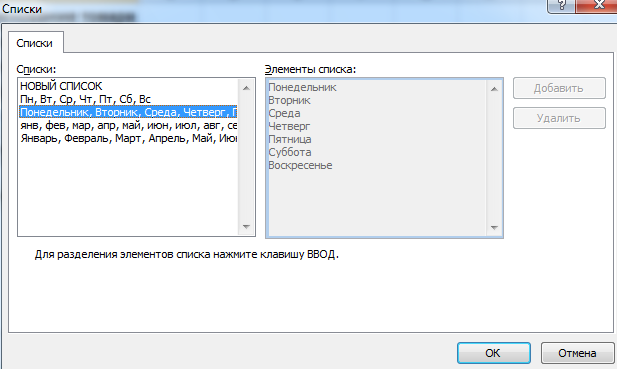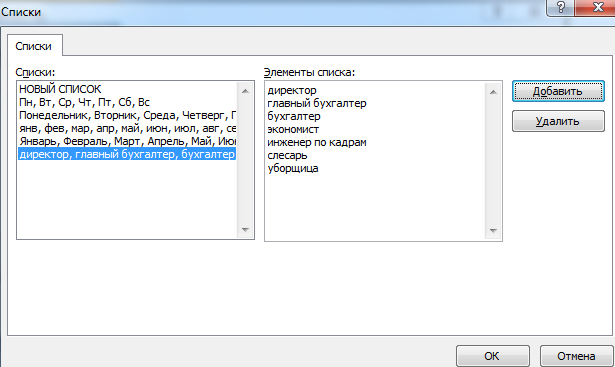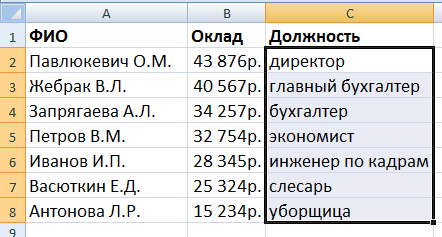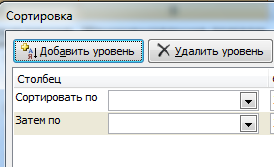Excel для Microsoft 365 Excel 2021 Excel 2019 Excel 2016 Excel 2013 Excel 2010 Excel 2007 Excel Starter 2010 Еще…Меньше
С помощью встроенных настраиваемых списков вы можете сортировать данные по дням недели или месяцам года. При желании вы можете создавать собственные настраиваемые списки для сортировки по любым другим параметрам, которые трудно сортировать по алфавиту (например, высокий, средний и низкий или S, M, L, XL).
Настраиваемые списки позволяют сортировать данные листа по месяцам доставки или по приоритету.
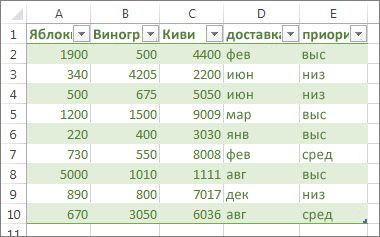
Сортировка по дням недели или месяцам года с помощью встроенного настраиваемого списка
Выполните указанные ниже действия:
-
Выделите столбцы для сортировки.
Примечание: Для получения наилучшего результата у каждого столбца должен быть заголовок.
-
На ленте выберите Данные > Сортировка.
-
Во всплывающем окне Сортировка в раскрывающемся списке Сортировать по выберите столбец, по которому нужно выполнить сортировку.
Например, чтобы отсортировать данные в предыдущем примере по дате доставки, в поле Сортировать по выберите доставка.
-
В раскрывающемся списке Порядок выберите Настраиваемый список.
-
В диалоговом окне Списки выберите нужный список и нажмите кнопку OK для сортировки листа.
Создание собственного настраиваемого списка
Чтобы создать собственный настраиваемый список для сортировки, выполните указанные ниже действия.
-
В столбце листа введите значения, по которым нужно выполнять сортировку. Расположите их нужным образом, определяющим порядок сортировки (от верхней ячейки к нижней). Например:
-
Выделите все ячейки в этом списке и выберите Файл > Параметры > Дополнительно.
-
Прокрутите страницу вниз до раздела Общие и нажмите кнопку Изменить списки…
-
В окне Списки нажмите кнопку Импорт.
Совет: Короткий список, который содержит значения «Высокий», «Средний» и «Низкий», возможно, проще ввести непосредственно в поле Элементы списка окна Списки.
Дополнительные сведения
Вы всегда можете задать вопрос специалисту Excel Tech Community или попросить помощи в сообществе Answers community.
Нужна дополнительная помощь?
Подборка по базе: Практикум по совершенствованию двигательных умений и навыков (ДО, ЭКОНОМИКА ОБРАЗОВАТЕЛЬНОЙ ОРГАНИЗАЦИИ тестовые вопросы к разделу, Контрольные вопросы.docx, Тестовые вопросы по физ.культуре.docx, Тестовые вопросы по английскому .docx, Тестовые вопросы к разделу 7_ МПА.pdf, ответы на вопросы 4.14.docx, Общие вопросы — ответы.docx, проект. Нужна ли школьная форма.docx, Детская психология. Экзамен. Вопросы для подготовки-4.docx
СОДЕРЖАНИЕ ОТЧЁТА
«Управление данными и их анализ»
1. Цель работы
Овладеть основными пользовательскими навыками работы с табличным процессором MS Excel, научиться:
1) вводить и редактировать данные;
2) формировать таблицы;
3) форматировать таблицы;
5) управлять данными;
7) анализировать данные.
2. Результаты работы
3. Выводы
Проведенная лабораторная работа позволила овладеть основными навыками работы с табличным процессором MS Excel: навыками создания файлов; редактирования таблиц; вставки формулы в таблицы; вычисления значений функций, работать со списками.
4. Ответы на контрольные вопросы
-
Для чего нужна сортировка записей и как ее осуществить ?
Сортировка — это один из основных инструментов управления данными. В Excel можно отсортировать таблицу по одному или нескольким столбцам в порядке возрастания или убывания либо выполнить настраиваемую сортировку. На вкладке Главная нажать кнопку Сортировка и фильтр.
-
Как отсортировать только один столбец в таблице ?
Выделить ячейку в столбце, на вкладке Главная в группе Сортировка и фильтр выполнить одно из указанных ниже действий.
Для сортировки чисел по возрастанию нажмите 
Для сортировки чисел по убыванию нажмите 
-
Что можно сделать с помощью команды АВТОФИЛЬТР ?
Функция автофильтр позволяет находить, показывать и скрывать значения в одном или несколько столбцах данных. При фильтрации можно указывать не только то, что должно отображаться, но и то, что следует исключить. Можно задать фильтрацию на основе выбранных в списке параметров или создать специальные фильтры, которые нацелены именно на нужные данные.
-
Что можно сделать с помощью команды УСИЛЕННЫЙ ФИЛЬТР ?
Расширенный фильтр в Excel позволяет выполнить отбор по различным весьма сложным сочетаниям условий фильтрации. можно использовать для создания более мощных фильтров, таких как фильтрация уникальных записей и использование операторов, таких как ИЛИ.
- Определения базы данных, СУБД.
База данных (БД) – совокупность данных, организованных по определённым правилам, предусматривающим общие принципы описания, хранения и манипулирования данными, независимая от прикладных программ. Эти данные относятся к определённой предметной области и организованы таким образом, что могут быть использованы для решения многих задач многими пользователями
Система управления базами данных (СУБД) – это совокупность программ и языковых средств, предназначенных для управления данными в базе данных, ведения базы данных и обеспечения взаимодействия её с прикладными программами
- Классификация СУБД.
СУБД делят на два класса: СУБД общего назначения (СУБД ОН) и специализированные СУБД (СпСУБД).
- Модели данных.
модели данных различают иерархические, сетевые, реляционные, объектно-реляционные и объектно-ориентированные СУБД
-
Что называется списком в табличном процессоре Excel?
Списком называют таблицу, строки которой содержат однородную информацию. Наиболее частые операции со списками — сортировка и поиск информации. Список характеризует не содержимое таблицы, а способ ее организации. Только однородность информации в столбцах таблицы дает возможность дает возможность применять сортировку или фильтры.
-
Для чего применяется сортировка списков?
Необходимость сортировки записей в списках возникает, обычно, для последующего быстрого поиска информации в списке. Существуют два способа сортировки: по возрастанию и по убыванию признака сортировки, которым является один из столбцов списка
-
Что такое маска поиска? Как она записывается?
Маска это текстовый шаблон, составленный из обычных и специальных символов. В качестве специальных используются символы ? и *. Первый означает любой символ; второй – любой текст.
-
Что такое фильтр? Какие виды фильтров имеются в Excel?
Фильтр — это средство для отбора записей в таблице по некоторому критерию. В Excel имеются два типа фильтров: автофильтр и расширенный фильтр.
- Объясните принцип работы автофильтра.
Для применения автофильтра необходимо выделить любую клетку внутри фильтруемой таблицы и обратиться к меню Данные→Фильтр…→Автофильтр. После обращения в заголовке таблицы должны появиться кнопки для раскрытия списков. Нажатие любой кнопки приводит к раскрытию списка элементов соответствующего столбца таблицы. Выбранный элемент является критерием фильтрации. Строки таблицы, в которых элементы столбца не совпадают с критерием будут скрыты, причем за совпавшими сохраняются их прежние порядковые номера. Выбор второго критерия в другом списке приведет к дополнительной фильтрации записей и т.д.
- Объясните принцип работы расширенного фильтра.
Для применения расширенного фильтра требуется подготовка вспомогательной таблицы (диапазона) критериев и планирования места для размещения результатов фильтрации, таблица критериев состоит из строки заголовков и строк с критериями. В смежных ячейках первой строки размещаются необходимые заголовки критериев, совпадающие с заголовками основной таблицы. Под заголовками размещаются критерии, причем если несколько критериев расположены в одной строке, они считаются связанными между собой логической операцией И, если в разных — ИЛИ. В качестве критериев можно использовать содержимое ячеек таблицы или логические выражения с использованием содержимого.
-
Чем расширенный фильтр отличается от автофильтра?
Автофильтр показывает записи, совпадающие с критериями фильтрации, и скрывает не совпадающие. Расширенный фильтр способен сформировать новую таблицу из отфильтрованных записей.
Работа со списками
Списком называют таблицу, строки которой содержат однородную информацию. Наиболее частые операции со списками —
сортировка и поиск информации.
Список характеризует не содержимое таблицы, а способ ее организации.
Только однородность информации в столбцах таблицы дает возможность дает
возможность применять сортировку или фильтры.
Excel автоматически определяет границы списка. Признаком конца
области при автоматическом определении служит первая пустая строка. Для
определения верхней границы списка сравнивается содержимое первой и
второй строк области списка. Если эти строки различаются по типу, то
первая строка рассматривается как заголовок. Она исключается из
обрабатываемой области.
Обычно при заполнении списков включается режим
автозаполнения, в котором при совпадении
первых символов вводимых в ячейку с символами в вышестоящих ячейках
текущего столбца ввод данных завершается автоматически.
Сортировка списков
Необходимость сортировки записей в списках возникает, обычно, для
последующего быстрого поиска информации в списке. Существуют два способа
сортировки: по возрастанию и по убыванию признака сортировки, которым
является один из столбцов списка. Для простой сортировки строк следует
активизировать любую ячейку внутри списка и щелкнуть по одному из
значков (по возрастанию или по убыванию) на панели инструментов. Excel
автоматически определяет границы списка и сортирует строки целиком. Если
пользователь сомневается в правильности определения границ списка, то
целесообразно выделить сортируемый диапазон и выполнить
Данные/Сортировка. В окне «Сортировка диапазона» следует задать
признак сортировки (заголовок столбца), а также как сортировать — по возрастанию или по убыванию.
Если в столбце, являющемся признаком сортировки, много повторяющейся
информации, то возможна дополнительная сортировка по вторичному
признаку. Максимальное количество признаков, по которым можно
сортировать таблицу — 3.
В качестве примера рассмотрим таблицу с итогами сессии.
Отсортируем таблицу по двум признакам: первичный – группа (по
возрастанию), вторичный – фамилия (по алфавиту). Для этого выделим
диапазон B2:E17 и выполним
Данные/Сортировка. Зададим настройки, как показано в окне
«Сортировка диапазона». В результате получим отсортированную таблицу.
Обратим внимание на следующие особенности сортировки:
- в выделенный диапазон не включен столбец А – порядковые номера не сортируются;
- сортировка по вторичному признаку (фамилии по возрастанию)
означает их расположение по алфавиту только в пределах одинаковых
значений первичного признака (номеров групп); - сортировка по двум признакам с выбором в качестве первичного
признака фамилий в данном случае не имеет смысла, поскольку среди
фамилий нет повторяющихся значений.
Гораздо реже, чем сортировка по строкам, применяется сортировка по
столбцам. Но она в Excel также возможна. В этом случае признаком
сортировки является одна из строк списка, например, заголовок, или
итоговая строка. Для выполнения сортировки необходимо в окне «Сортировка
диапазона» нажать кнопку «Параметры» и установить переключатель
«Сортировать столбцы диапазона».
Поиск записей
Для поиска записей следует обратиться к меню
Правка/Найти, в поле
«Что» диалогового окна
«Найти» ввести образец поиска, а в поле
«Область поиска» установить
«значения». После этого табличный курсор будет
установлен на искомую ячейку. Если ячеек с искомым признаком несколько,
то для продолжения нажать кнопку
«Найти далее». В начале поиска курсор должен быть установлен в начало списка. Допускается применение масок.
Маска – это текстовый шаблон, составленный из
обычных и специальных символов. В качестве специальных используются
символы ? и *. Первый означает любой символ; второй – любой текст.
Например, если для рассмотренного выше примера задать поиск информации
по маске ?е*, то в таблице будут найдены фамилии Непошеваленко И.,
Дедикова Т. и Немчинов А.
Применение фильтров
Фильтр — это средство для отбора записей в таблице по некоторому критерию. В Excel имеются два типа фильтров:
автофильтр и
расширенный фильтр.
Автофильтр показывает записи, совпадающие с критериями фильтрации, и скрывает не совпадающие.
Расширенный фильтр способен сформировать новую таблицу из отфильтрованных записей.
Автофильтр
Для применения
автофильтра необходимо выделить любую клетку внутри фильтруемой таблицы и обратиться к меню
Данные/Фильтр…/Автофильтр. После обращения в
заголовке таблицы должны появиться кнопки для раскрытия списков.
Нажатие любой кнопки приводит к раскрытию списка элементов
соответствующего столбца таблицы. Выбранный элемент является критерием
фильтрации. Строки таблицы, в которых элементы столбца не совпадают с
критерием будут скрыты, причем за совпавшими сохраняются их прежние
порядковые номера. Выбор второго критерия в другом списке приведет к
дополнительной фильтрации записей и т.д. В качестве примера рассмотрим
применение
автофильтра для таблицы с итогами сессии. На рисунке показаны результаты
фильтрации по условию «Оценка по информатике»=5.
Обратите внимание, что записи, не отвечающие условию фильтрации
скрыты. Поэтому нумерация строк идет не по порядку и выделена синим
цветом.
Для задания более сложного условия фильтрации необходимо в
соответствующем раскрывающемся списке выбрать «[Условие…]» и
сформулировать его в открывшемся окне «Пользовательский автофильтр».
Окно содержит поля для ввода знаков логических отношений и метки
логических операций И и ИЛИ. Например, для отбора записей,
соответствующих студентам, получившим по информатике 4 или 5, следует
выполнить настройки, как показано на рисунке.
Отменить результаты фильтрации можно через
Данные/Фильтр… и убрать флажок с меню
Автофильтр.
Достоинство
автофильтра в простоте его применения.
Недостаток: в отсутствии возможности формулировать сложные условия,
связывающие условия фильтрации в разных столбцах операцией ИЛИ.
Расширенный фильтр
Для применения расширенного фильтра требуется предварительная подготовка, состоящая из двух этапов:
- подготовки вспомогательной таблицы (диапазона) критериев;
- планирования места для размещения результатов фильтрации.
Таблица критериев состоит из строки заголовков и строк с критериями. В
смежных ячейках первой строки размещаются необходимые заголовки
критериев, совпадающие с заголовками основной таблицы. Лучше формировать
эти заголовки копированием из основной таблицы. Под заголовками
размещаются критерии, причем если несколько критериев расположены в
одной строке, они считаются связанными между собой логической операцией
И, если в разных — ИЛИ.
В качестве критериев можно использовать содержимое ячеек таблицы или логические выражения с использованием содержимого.
В качестве примера рассмотрим условие фильтрации («Группа»=154 И
«Оценка по информатике»>3) ИЛИ («Группа»=155 И «Оценка по
информатике»>3).
Исходная таблица, блок критериев и новая таблица с результатами фильтрации показаны на рисунке.
В рассмотренном примере блок критериев расположен в диапазоне G1:H3.
Запуск расширенного фильтра выполняется через меню
Данные/Фильтр… /Расширенный фильтр. В окне
«Расширенный фильтр» следует задать настройки, как показано на рисунке.
Обратите внимание, что место для размещения результата указано
диапазоном из одной строки. Excel автоматически увеличивает этот
диапазон, если число записей, удовлетворяющих условию больше заданного в
окне «Расширенный фильтр». Этот диапазон должен быть отделен от
диапазона критериев по крайней мере одной пустой строкой.
![]()
Контрольные вопросы
-
Что называется списком в табличном
процессоре Excel? -
Как Excel определяет границы списка?
-
Что такое режим автозаполнения ячеек?
-
Для чего применяется сортировка
списков? -
В каких ситуациях применяется
сортировка списков по нескольким
признакам? -
Список состоит из двух полей: фамилии
студента и оценке по информатике. Какие
из этих полей следует использовать как
первичный и вторичный признаки
сортировки? Обоснуйте ответ. -
Как сделать так, чтобы при сортировке
списка поле с порядковыми номерами
записей осталось неотсортированным? -
Что такое поиск информации в списке?
-
Что такое маска поиска? Как она
записывается? -
Что такое фильтр? Какие виды фильтров
имеются в Excel? -
Объясните принцип работы автофильтра.
-
Объясните принцип работы расширенного
фильтра. -
Чем расширенный фильтр отличается от
автофильтра? -
Каковы правила формирования блока
критериев в расширенном фильтре?
Сортировка в Excel — инструмент, с помощью которого информацию из таблицы организовывают в необходимом порядке. Данные можно сортировать по алфавиту, по возрастанию и убыванию чисел или по любым пользовательским критериям — например, по должностям сотрудников.
- Как сделать сортировку данных по одному критерию
- Как сделать сортировку по нескольким критериям
- Как сделать пользовательскую сортировку
Сортировка необходима, когда информация в таблице располагается хаотично. Пользователь выбирает столбец и тип сортировки — Excel упорядочивает информацию таблицы по этим критериям.
Разберём на примере.
Воспользуемся отчётом небольшого автосалона. В таблице собрана информация о продажах: характеристики авто, их цена, дата продажи и ответственные менеджеры. Данные расположены беспорядочно.
Скриншот: Excel / Skillbox Media
Для примера отсортируем данные по возрастанию цены автомобилей, по дате их продажи и по фамилиям менеджеров.
Сортируем данные по возрастанию цены авто. Выделяем любую ячейку в столбце, данные которого нужно отсортировать. В нашем случае — любую ячейку столбца «Цена, руб.».
Скриншот: Excel / Skillbox Media
На вкладке «Главная» нажимаем кнопку «Сортировка и фильтр».
Скриншот: Excel / Skillbox Media
Выбираем нужный тип сортировки — в нашем случае пункт «Сортировка по возрастанию».
Скриншот: Excel / Skillbox Media
Готово — данные таблицы отсортированы по возрастанию цен на автомобили.
Скриншот: Excel / Skillbox Media
Сортируем данные по дате продажи авто. Выделяем любую ячейку столбца «Дата продажи», нажимаем кнопку «Сортировка и фильтр» и выбираем нужный тип сортировки. В нашем случае — пункт «Сортировка от старых к новым».
Скриншот: Excel / Skillbox Media
Готово — данные отсортированы по дате продаж: от более давних к новым.
Скриншот: Excel / Skillbox Media
Сортируем данные по фамилиям менеджеров. Выделяем любую ячейку в столбце «Менеджер», нажимаем кнопку «Сортировка и фильтр» и выбираем нужный тип сортировки. В нашем примере отсортируем по алфавиту — выберем пункт «Сортировка от А до Я».
Скриншот: Excel / Skillbox Media
Готово — данные отсортированы по фамилиям менеджеров.
Скриншот: Excel / Skillbox Media
Выше мы привели три примера сортировки по одному столбцу. Но иногда требуется отсортировать таблицу одновременно по нескольким критериям.
Разберём, как это сделать, на примере.
Допустим, нужно отсортировать первоначальную таблицу отчётности по двум критериям: по возрастанию цены авто и по фамилиям менеджеров.
Выбираем любую ячейку таблицы и нажимаем кнопку «Сортировка» на вкладке «Данные».
Скриншот: Excel / Skillbox Media
В появившемся окне с помощью кнопки «+» добавляем критерии сортировки.
Скриншот: Excel / Skillbox Media
Добавляем критерии в необходимой последовательности: сначала — сортировка по фамилии менеджеров, затем — по возрастанию цен на автомобили, которые они продали.
Для этого нажимаем на стрелки под блоком «Столбец» и выбираем параметр «Менеджер». В пункте «Порядок» оставляем параметр «От А до Я».
Скриншот: Excel / Skillbox Media
Затем снова нажимаем на кнопку «+» и добавляем второй критерий сортировки — «Цена, руб.» → «По возрастанию». Жмём «ОК».
Скриншот: Excel / Skillbox Media
Готово — таблица отсортирована по двум столбцам одновременно.
Скриншот: Excel / Skillbox Media
Выше мы рассмотрели стандартную сортировку: по возрастанию и убыванию, по алфавиту, по дате. Кроме неё, в Excel можно настроить сортировку по критериям, выбранным пользователем.
Функция пригодится, когда нужные критерии не предусмотрены стандартными настройками. Например, если требуется сортировать данные по должностям сотрудников или по названиям отделов. Это называется пользовательской сортировкой.
Схема работы такова:
- Пользователь создаёт новый список для сортировки и вводит значения столбца, который нужно отсортировать, в необходимом порядке.
- Потом сортирует таблицу по стандартному пути с помощью меню сортировки.
Для примера отсортируем нашу таблицу по названиям моделей авто. Создадим новый список для пользовательской сортировки.
В операционной системе macOS это делается так: в верхнем меню нажимаем на вкладку «Excel» и выбираем пункт «Параметры…».
Скриншот: Excel / Skillbox Media
В появившемся окне нажимаем кнопку «Списки».
Скриншот: Excel / Skillbox Media
Затем в правой панели «Пользовательские списки» выбираем пункт «НОВЫЙ СПИСОК», а в левой панели «Элементы списка» вводим элементы списка в нужном порядке.
Скриншот: Excel / Skillbox Media
Элементы списка можно ввести двумя способами:
- Напечатать вручную.
- Импортировать из исходной таблицы и отредактировать.
Пойдём по второму пути. Поставим курсор в строку «Импортировать список из ячеек» и выберем диапазон столбца, значения которого нужно отсортировать. В нашем случае — значения столбца «Марка, модель».
Нажмём кнопку «Импорт».
Скриншот: Excel / Skillbox Media
Excel импортирует все значения столбца, даже дублирующиеся.
Скриншот: Excel / Skillbox Media
Теперь удалим повторяющиеся значения и расположим их в нужном порядке. Для примера сделаем так:
Скриншот: Excel / Skillbox Media
Нажимаем кнопку «Добавить», и список появляется в панели «Пользовательский списки». Закрываем окно.
Скриншот: Excel / Skillbox Media
В операционной системе Windows путь вызова меню «Списки» отличается. Нужно перейти во вкладку «Файл» и выбрать пункты «Параметры» → «Дополнительно» → «Общие» → «Изменить списки». Дальнейшие действия совпадают со схемой, описанной выше.
Теперь отсортируем таблицу по созданному списку. Снова выбираем любую ячейку таблицы и нажимаем кнопку «Сортировка» на вкладке «Данные».
В появившемся окне в блоке «Столбец» выбираем столбец, значения которого нужно отсортировать. В нашем случае — пункт «Марка, модель».
В блоке «Порядок» выбираем созданный список сортировки.
Скриншот: Excel / Skillbox Media
Нажимаем «ОК».
Скриншот: Excel / Skillbox Media
Готово — таблица отсортирована по условиям пользователя. Значения столбца «Марка, модель» расположены в порядке, который мы установили для нового списка.
Скриншот: Excel / Skillbox Media
Excel позволяет анализировать данные по разным параметрам. Встроенный элемент анализа – сортировка. Чтобы элемент сработал, информация должна быть представлена в виде списка, оформленного определенным способом.
Данные в таблице распределены по строкам и столбцам. В столбцах – однотипные значения. Числа, даты, текст. Но не вперемешку. Сортировка не будет работать при наличии пустых строк либо столбцов.
Сортировка данных в Excel
В Excel можно упорядочить списки:
- по возрастанию;
- по убыванию;
- по заданным пользователем параметрам (по дням недели, месяцам и т.п.).
Отсортировать по возрастанию значит упорядочить данные:
- от 0 до 9;
- от А до Я;
- от A до Z.
По убыванию – в обратном порядке.
Чтобы вызвать пользовательский порядок сортировки, необходимо выполнить следующую последовательность: «данные» — «сортировка» — «порядок» — «настраиваемый список». Появляется меню такого вида.
Как отсортировать данные в таблице Excel по столбцу?
У нас есть учебная таблица со списком работников и окладом:
Отсортируем оклад по убыванию, от большего к меньшему. Выделяем нужный столбец – правая кнопка мыши – опция сортировка – от максимального значения к минимальному значению – ввод:
Диапазон сортировки расширяется автоматически. Получается так:
Как в Excel отсортировать по возрастанию?
Выделяем столбец – правая кнопка мыши – в этот раз указываем: от минимального значения к максимальному значению.
Результат:
Как сортировать по алфавиту в Excel?
Выделяем столбец с фамилиями – правая кнопка мыши – выбираем: настраиваемая сортировка.
«Сортировать по» — выбираем имя столбца, значения которого нужно отсортировать по алфавиту. У нас – «ФИО». В сортировке выбираем, на какие параметры будет ориентироваться инструмент. Это может быть цвет ячейки, шрифта, значок ячейки. В нашем примере – «значения» (анализ значений в ячейке). «Порядок» — от А до Я либо от Я до А. Сделаем прямой порядок. Жмем ОК.
Результат сортировки по алфавиту:
Как сделать сортировку по дате в Excel?
Исходные данные:
Нам нужно отсортировать товар по дате поступления на склад.
Порядок действий:
Проверить, чтобы в столбце с датами был правильный формат («Дата»). Выделяем столбец и сортируем от старых дат к новым (от новых к старым).
Выбираем от «старых к новым». Значения списка располагают в хронологическом порядке.
Отсортировать данные в диапазоне можно по дням недели, по месяцам. Для этого в меню «Настраиваемая сортировка» выбираем «Настраиваемый список».
Сортируем данные по смыслу
Допустим, информацию в таблице нужно распределить по должностям, воинским званиям, сертификатам, клиентам и товарам в зависимости от их важности для конкретного предприятия и т.д. Для этих целей предназначены пользовательские списки, которые можно составлять самостоятельно.
В меню «Настраиваемый список» выбираем новый список. Формируем иерархию любых объектов. Разделителями могут быть запятые либо клавиша «Ввод».
Когда иерархические объекты внесены, нажимаем «Добавить».
А вот результат сортировки учебной таблицы по должностям:
Сортировка данных по нескольким столбцам
Если нужно отсортировать информацию по разным условиям в разных столбцах, используется меню «Настраиваемый список». Там есть кнопка «Добавить уровень».
Данные в таблице будут отсортированы по нескольким параметрам. В одном столбце, например, по возрастанию. В другом («затем по…») – по алфавиту и т.д. В результате диапазон будет сформирован так, как задано сложной сортировкой.
Уровни можно добавлять, удалять, копировать, менять местами посредством кнопок «Вверх»-«Вниз».
Это самые простые способы сортировки данных в таблицах. Можно для этих целей применять формулы. Для этих целей подходят встроенные инструменты «НАИМЕНЬШИЙ», «СТРОКА», СЧЕТЕСЛИ».